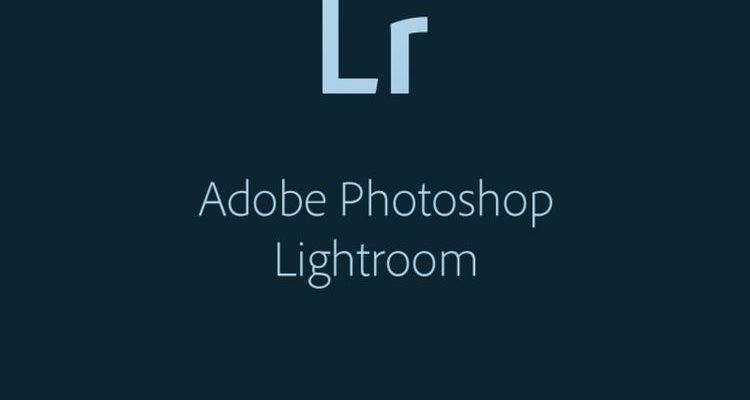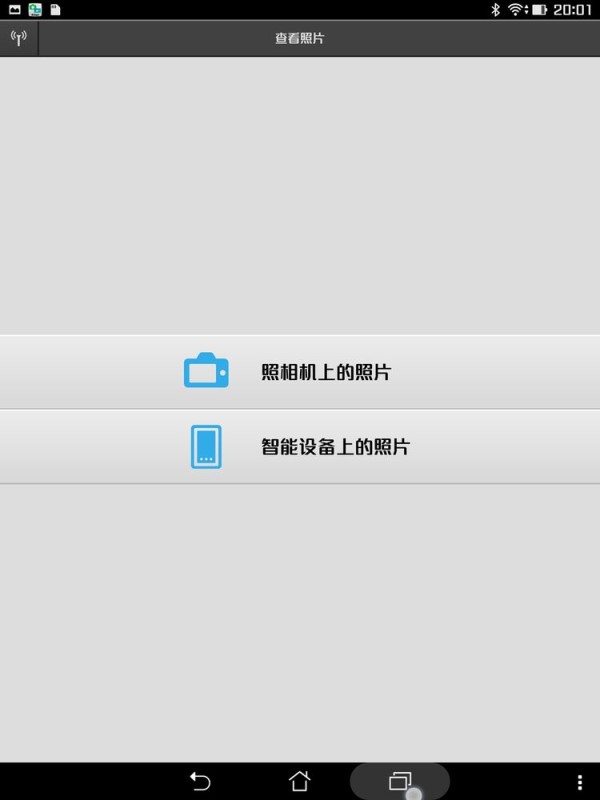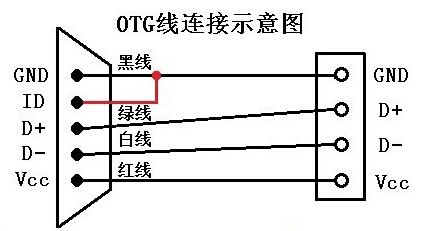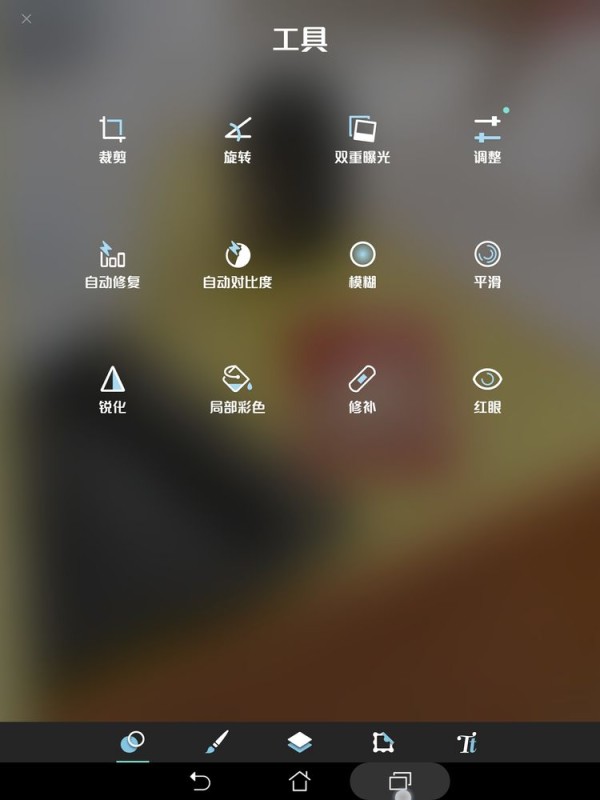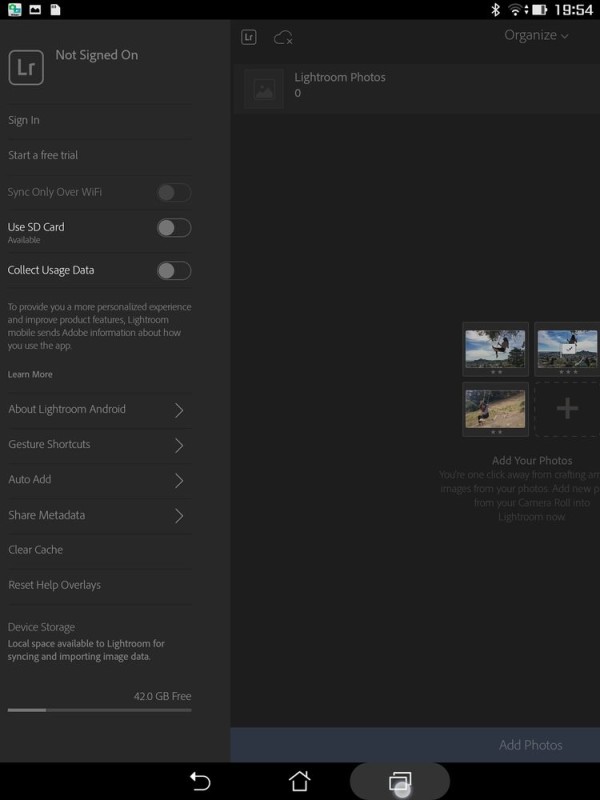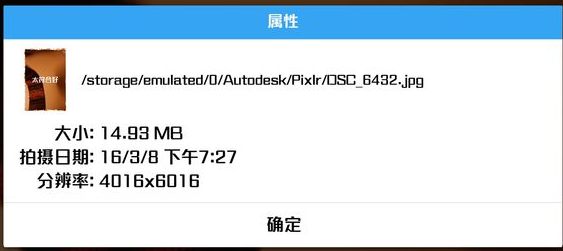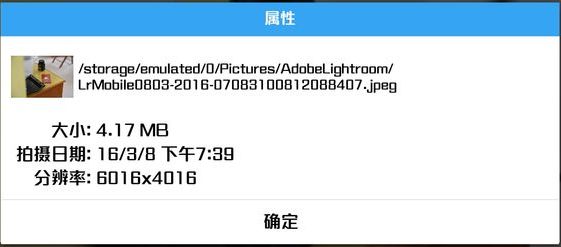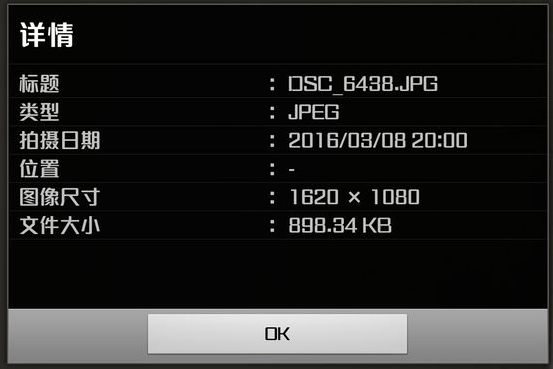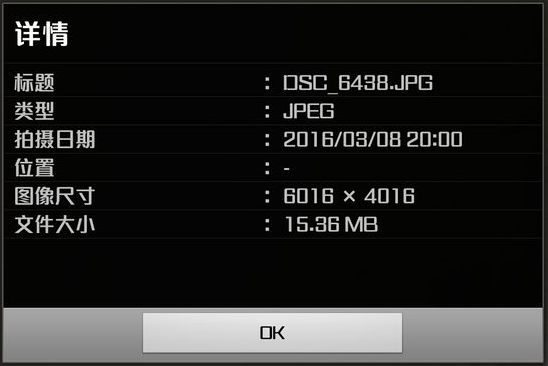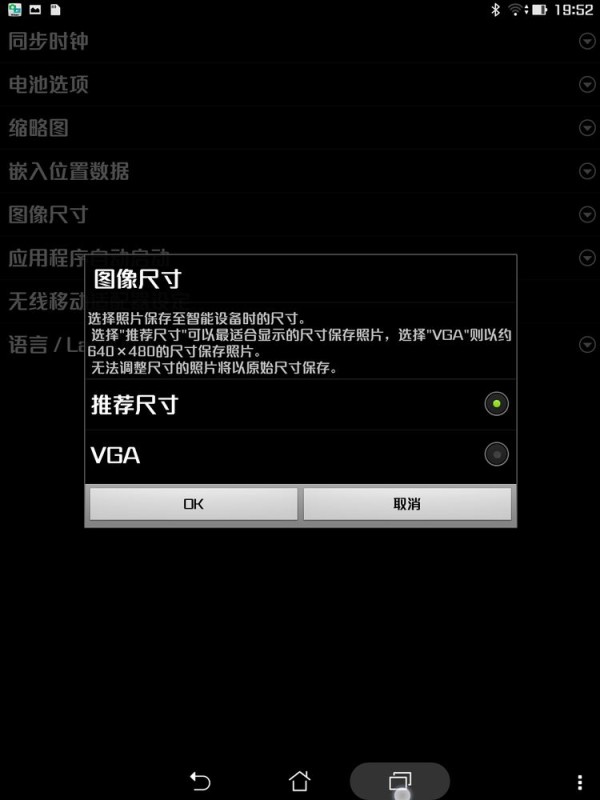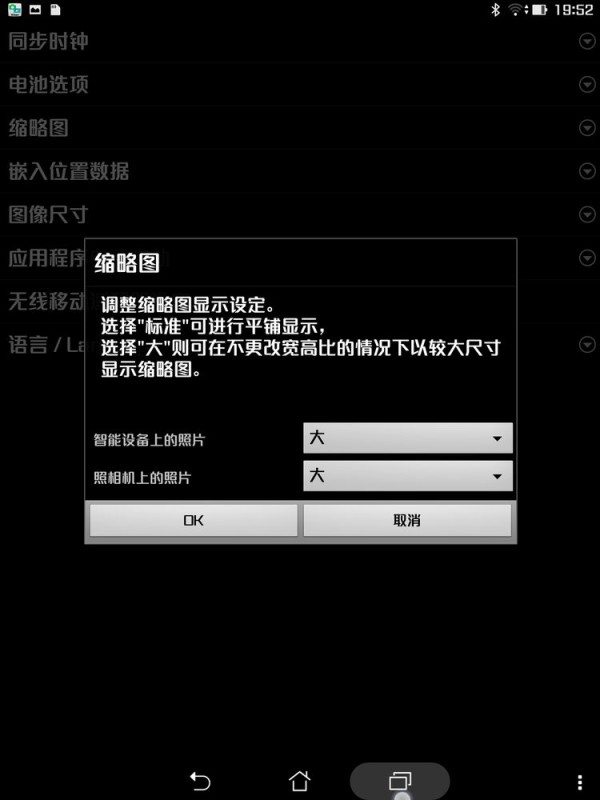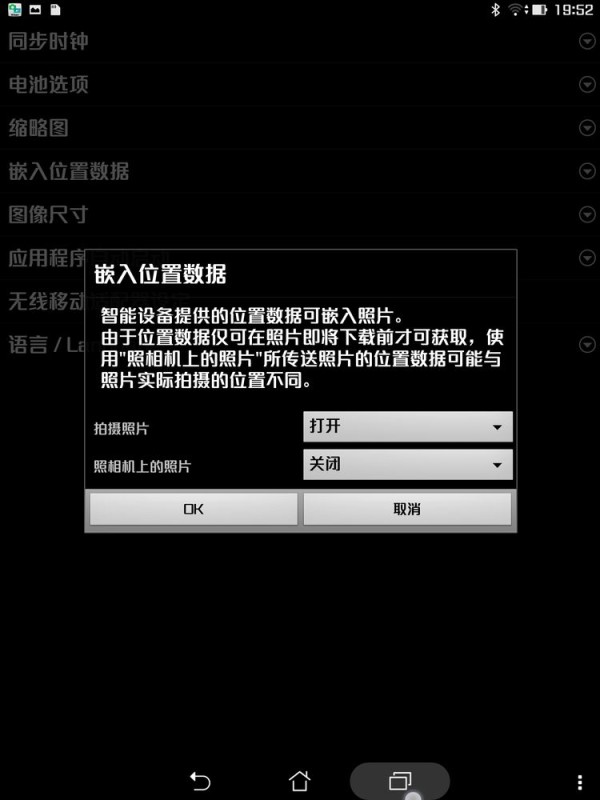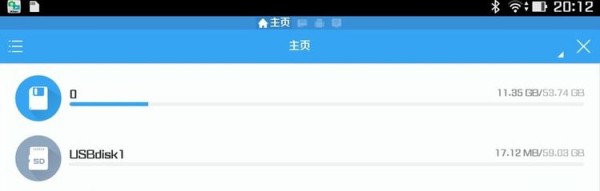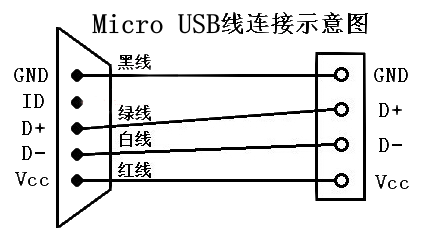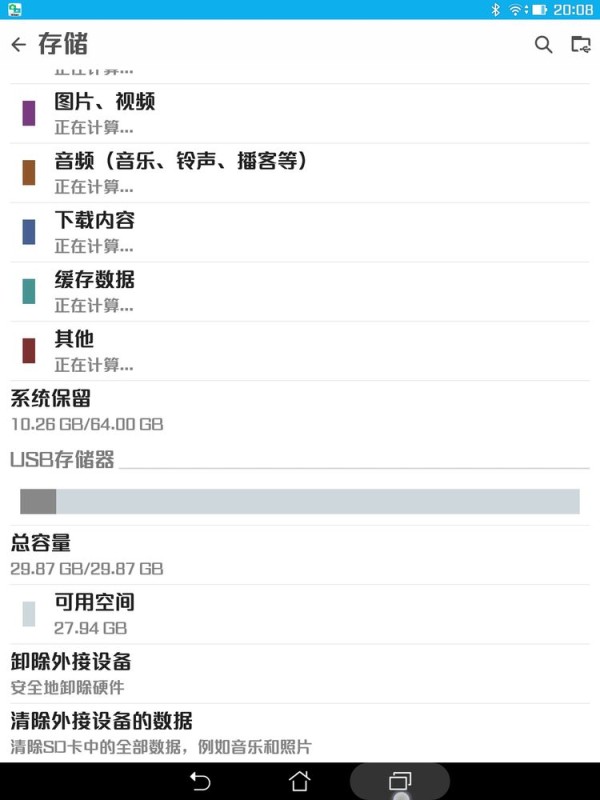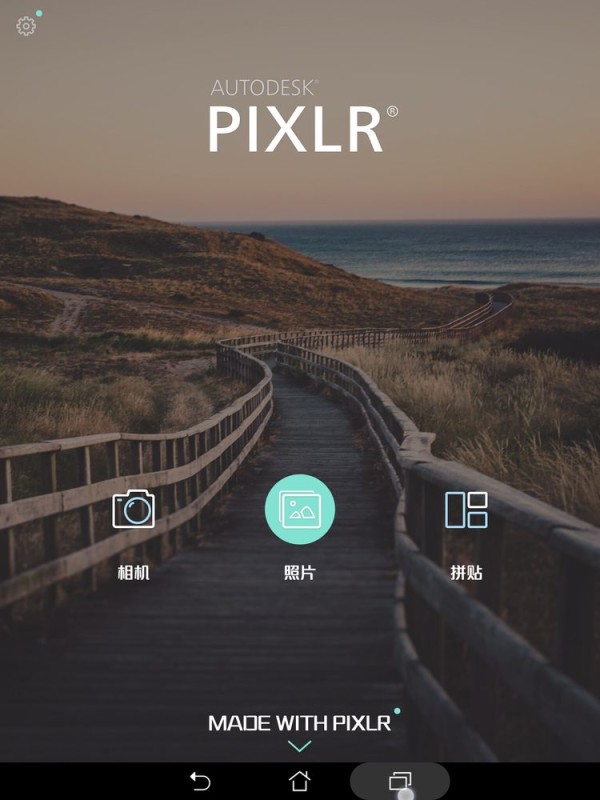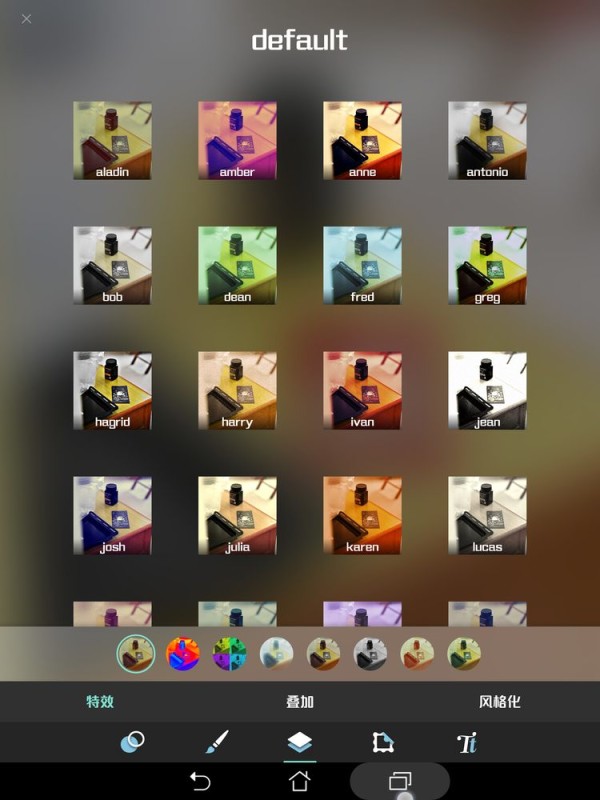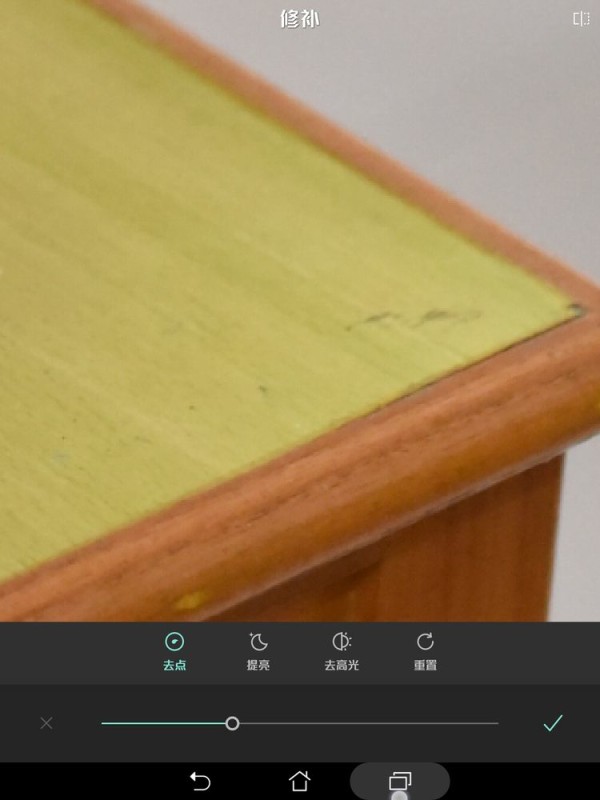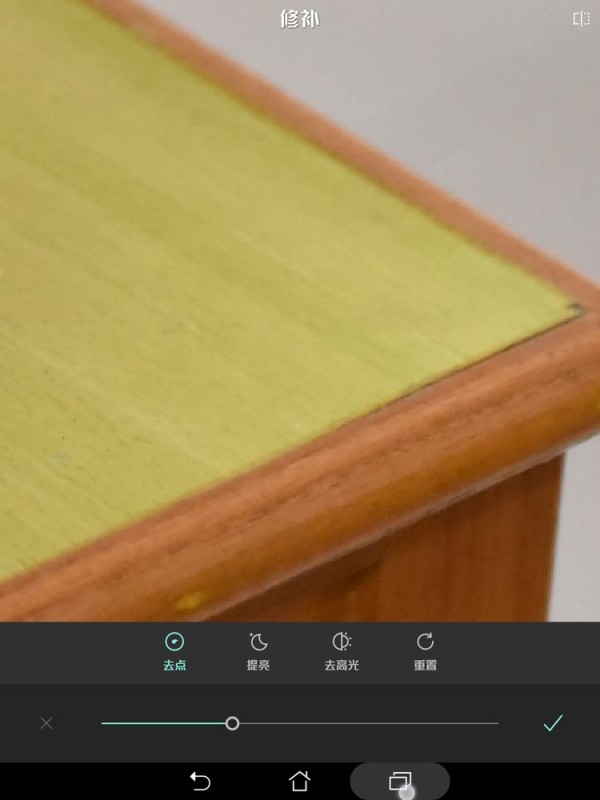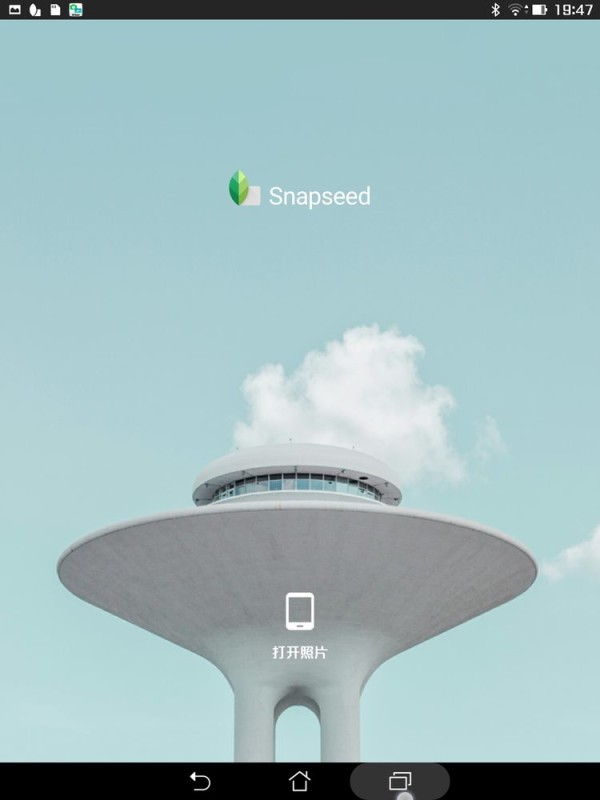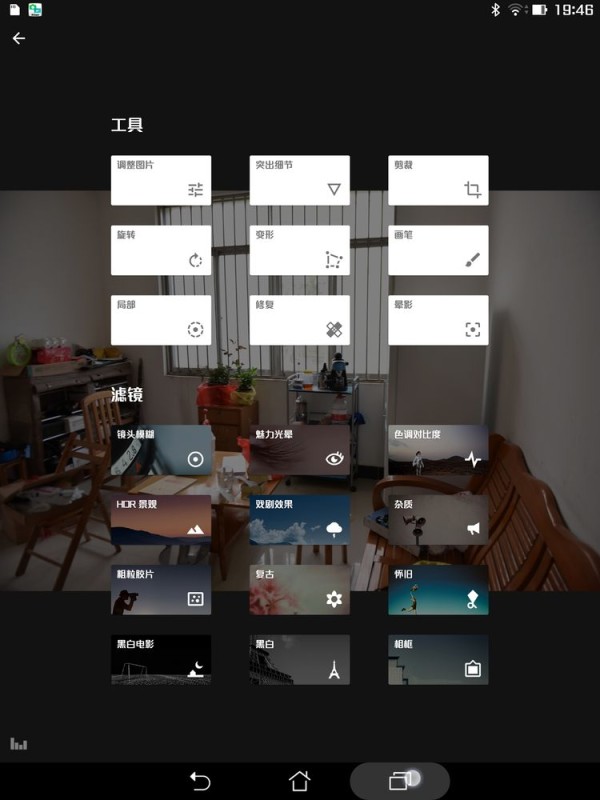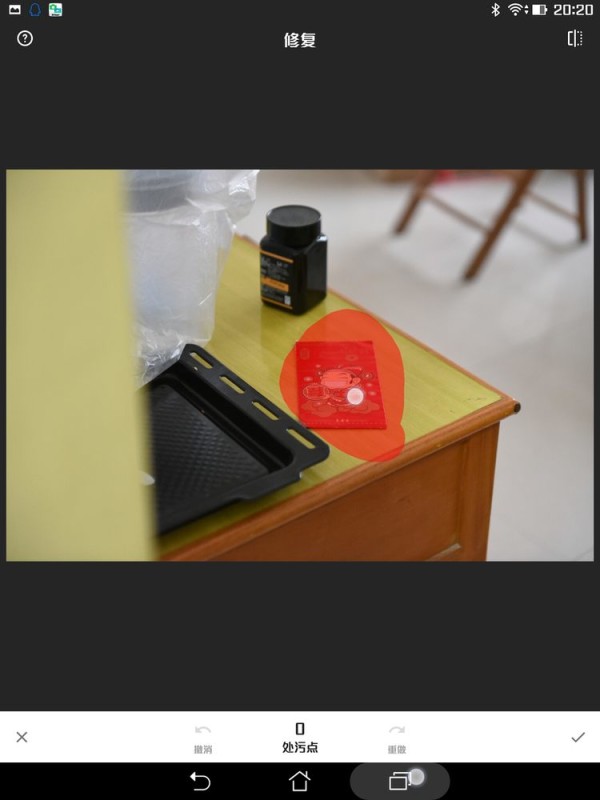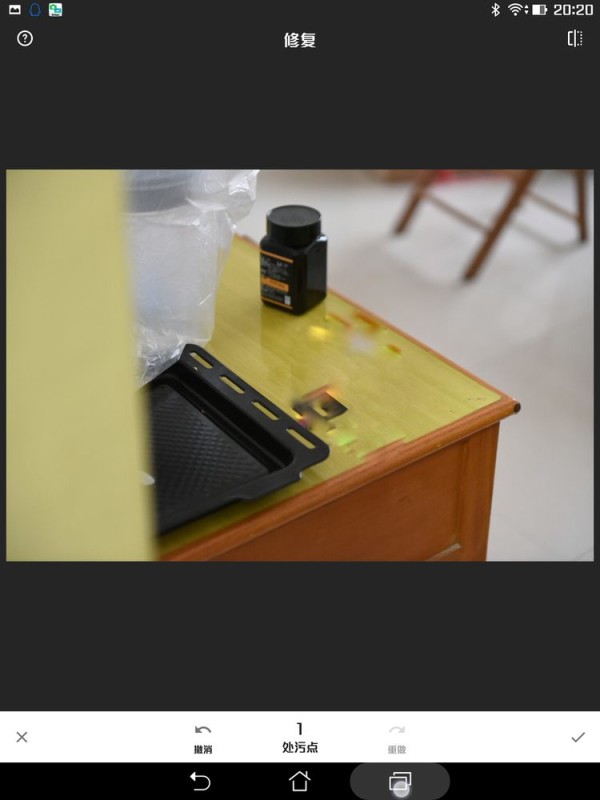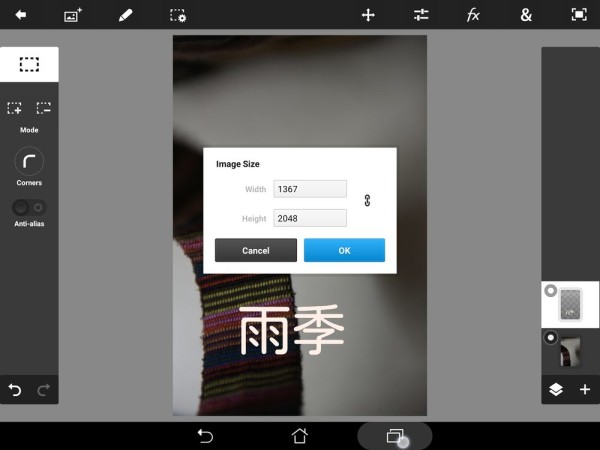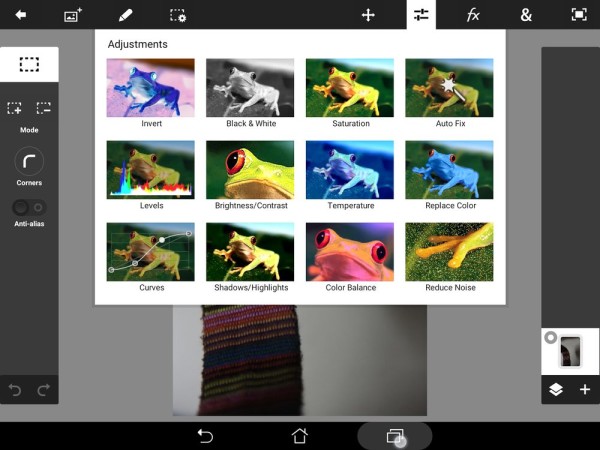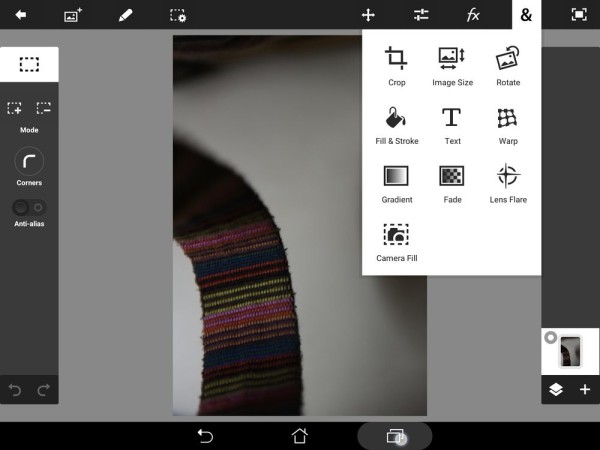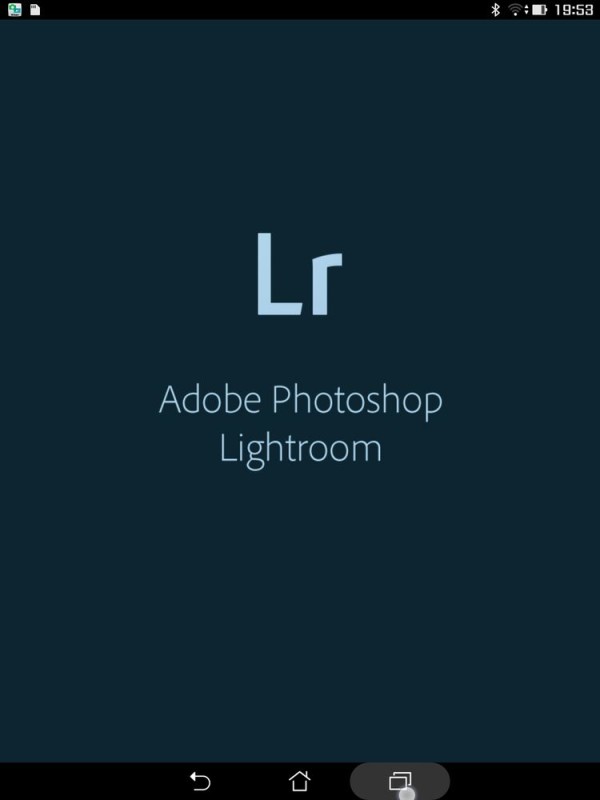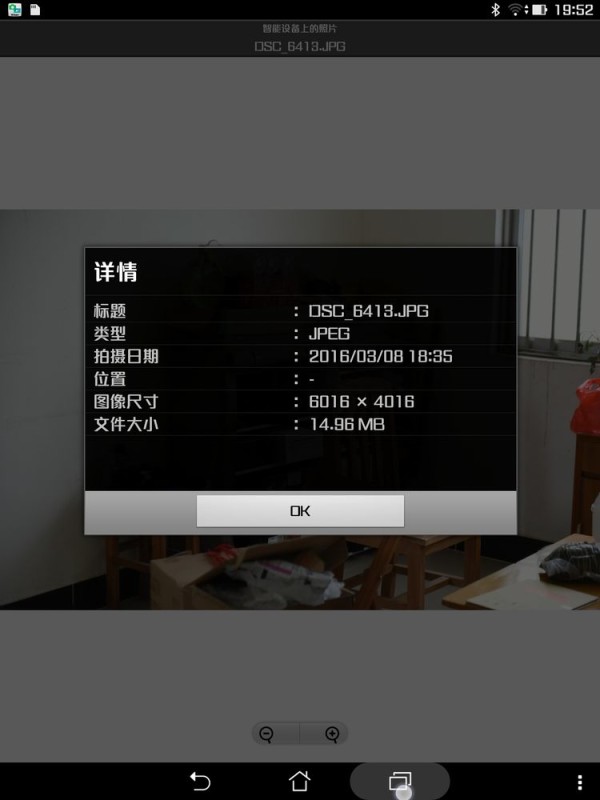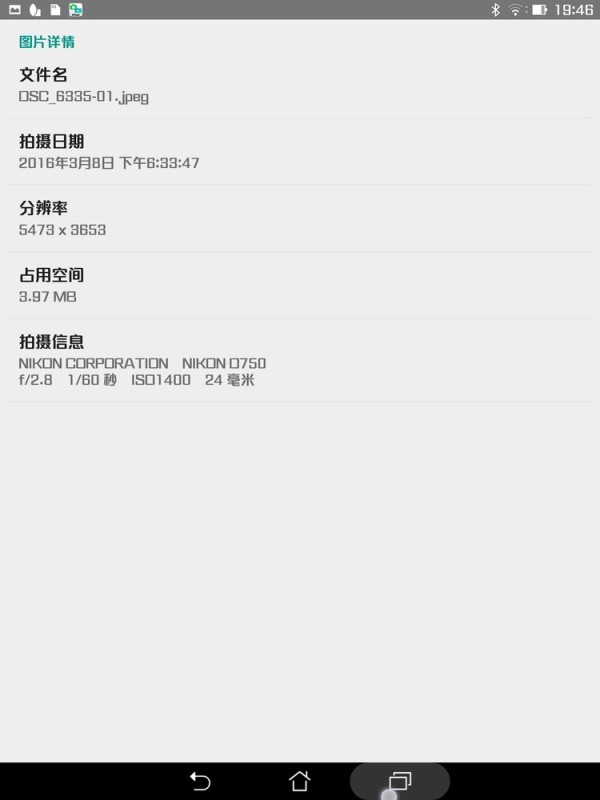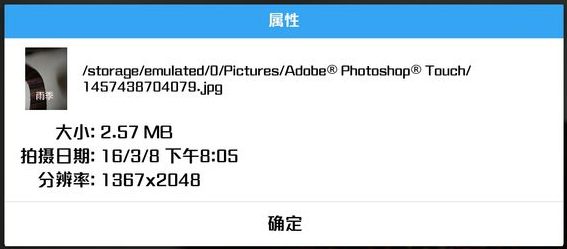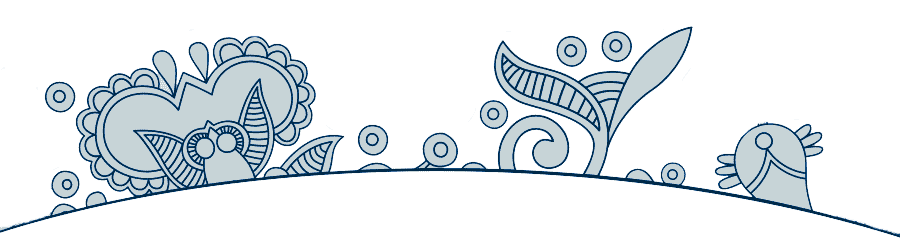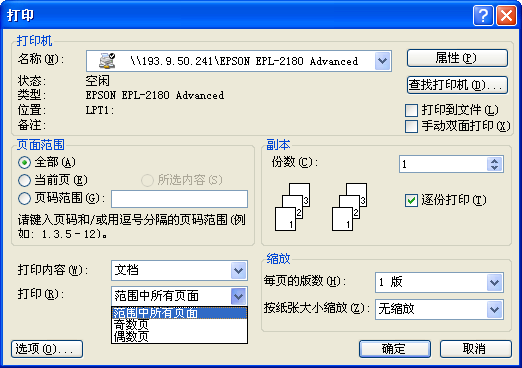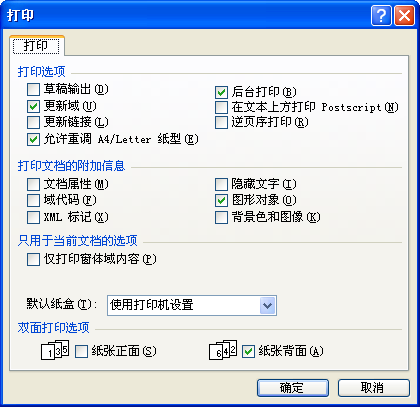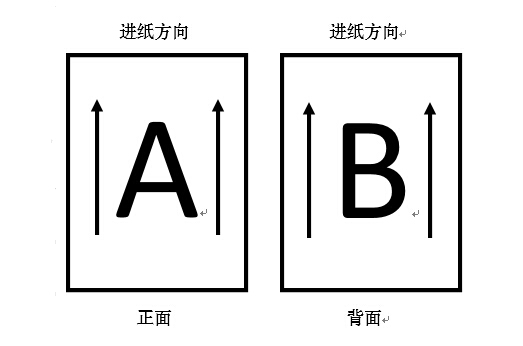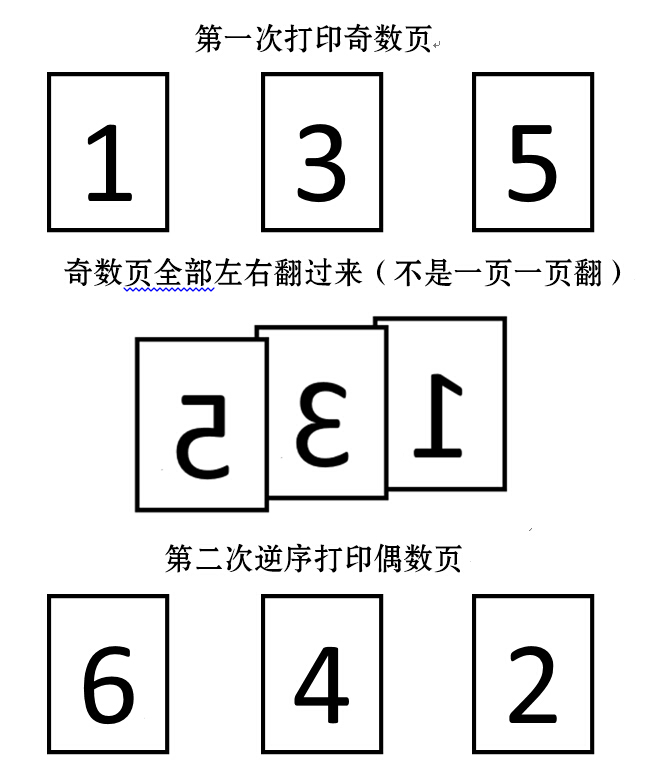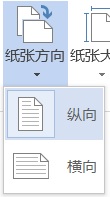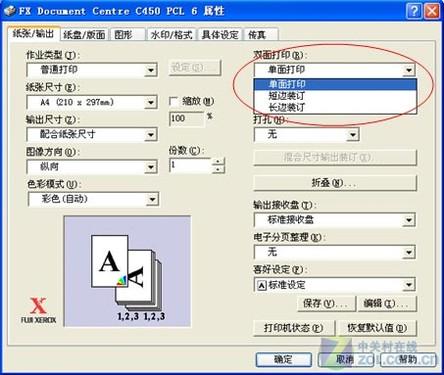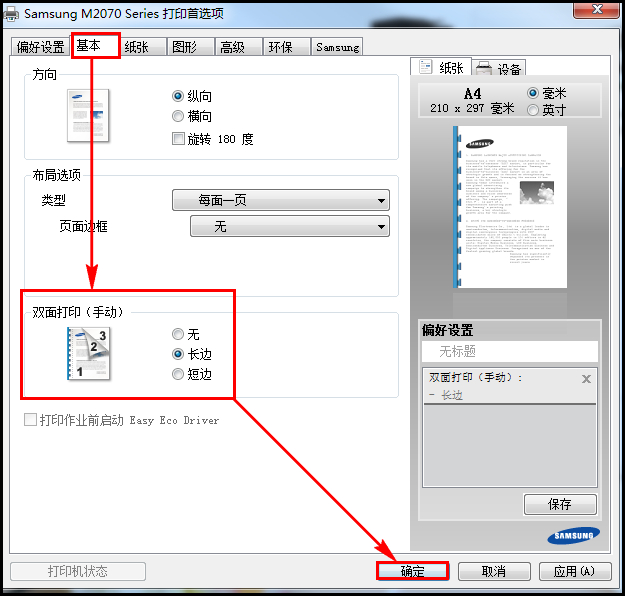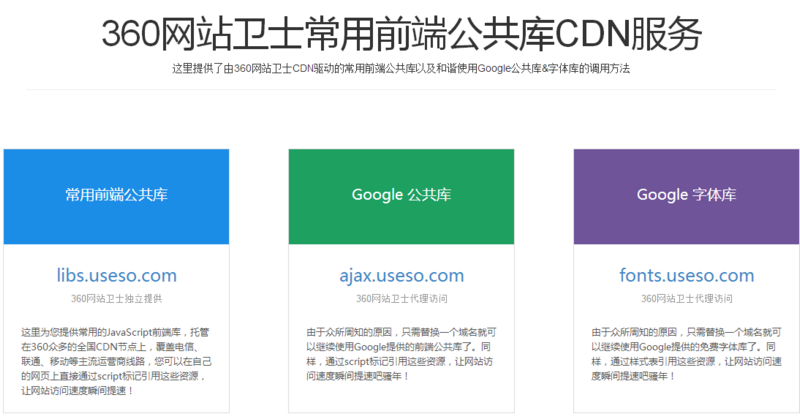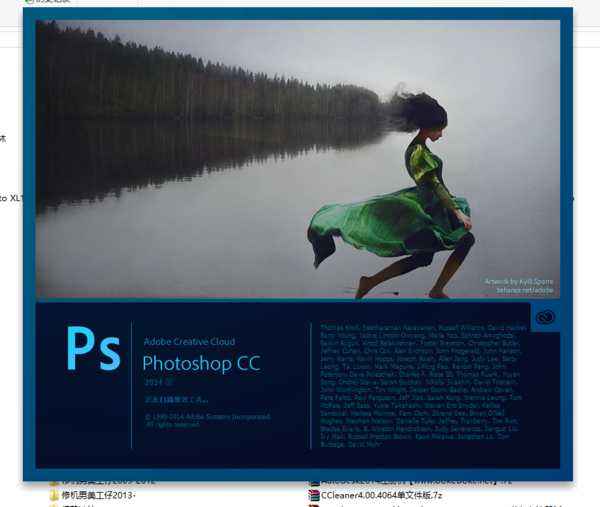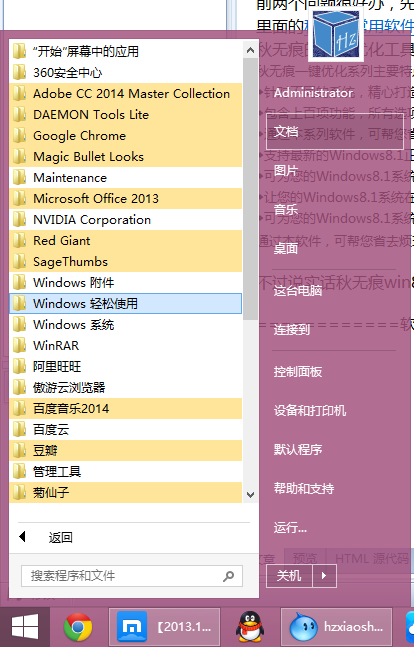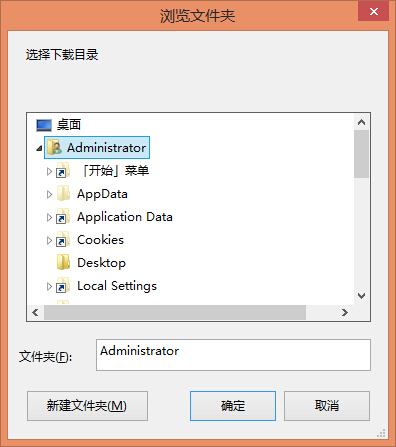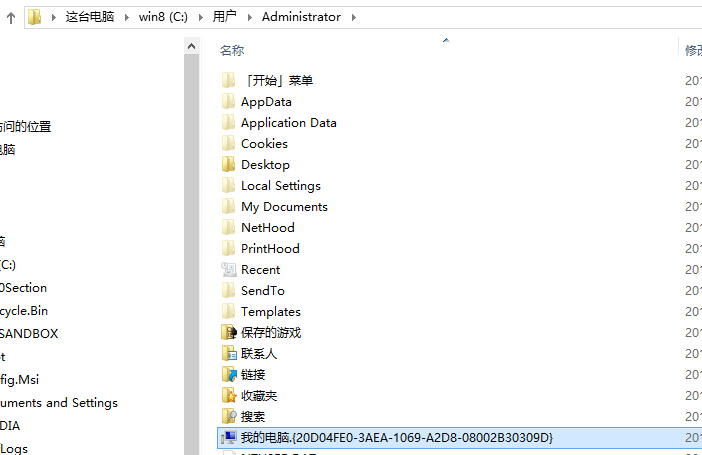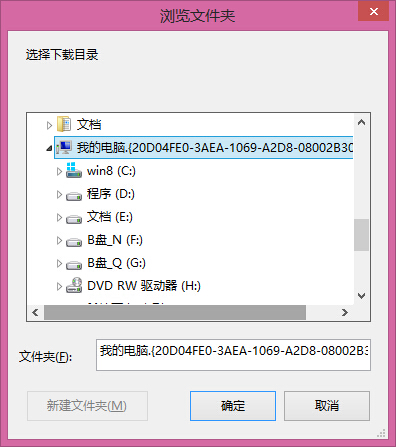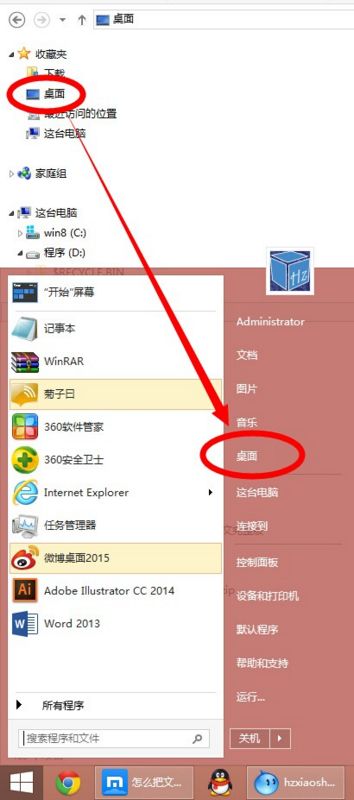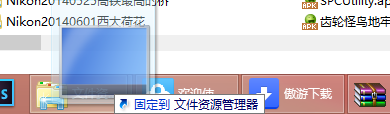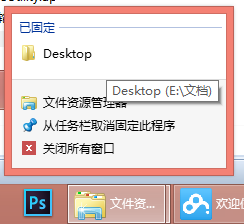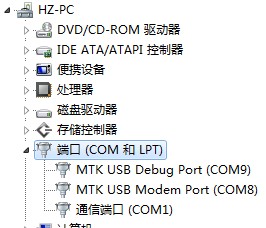Browsing category: 软件·修机男
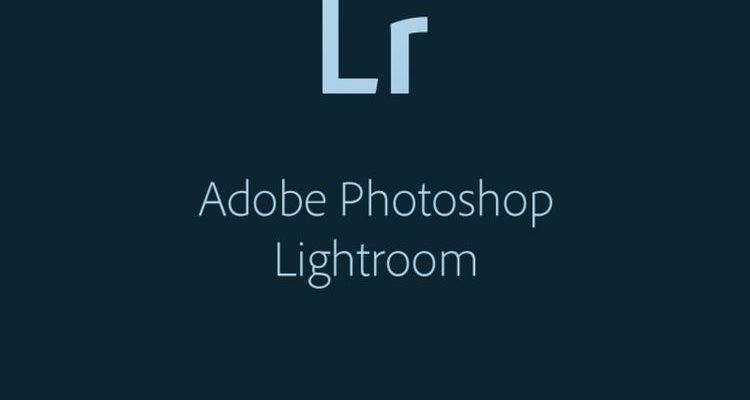
2016/03/09
2,022 次浏览
by hz小生
最近手痒买了一个华硕7.9寸的2k屏平板,于是折腾了一下OTG和修图软件,顺便写个技术贴。
这篇主要说2大问题吧
1.单反的照片如何导入手机/平板:SD卡选择、OTG连不上、wifi使用上的问题
2.平板图片编辑app简单测评推荐
其实没人会放着电脑的PS不弄去折腾移动端的,况且分辨率低的手机和运存不高的平板也不用想了,压根查看、处理不了那么大的图片,
说白了就是出去旅游的时候用相机拍的没电脑又想po到网上,然后在移动终端上简单编辑图片的解决方案。
——————————1.单反的照片如何导入手机/平板——————————————
(1)相机wifi SD卡于wifi连接传输的比较
在没有电脑的前提下,通常把相机导入手机、平板的方式有这几种:
一是相机自带wifi或蓝牙功能,手机安装官方app然后连接传输,下面说的尼康WMU就是这种app;
二是不带无线传输功能的相机可以买带wifi功能的SD卡,然后手机连SD卡开启的wifi热点,同样起到无线传输的作用(譬如东芝FlashAir WiFi SD卡);
三是用读卡器接SD卡,或者直接买高速TF卡(micro SD)加卡套放相机里面拍,然后把小卡拿出来插手机/平板储存卡插槽里(这个下面再讨论)。
比起带wifi的SD卡,相机上的wifi功能要方便且稳定得多,我自己用的尼康D750就自带wifi功能,然后手机装个尼康Wireless Mobile Utility(WMU),打开相机里的wifi,手机连上相机的wifi热点,就可以通过app下载照片和无线控制相机拍照了。当然这主要用于临时传零星图片,处理后手机或平板发,多了的话手机也储存不下,拷得也慢。
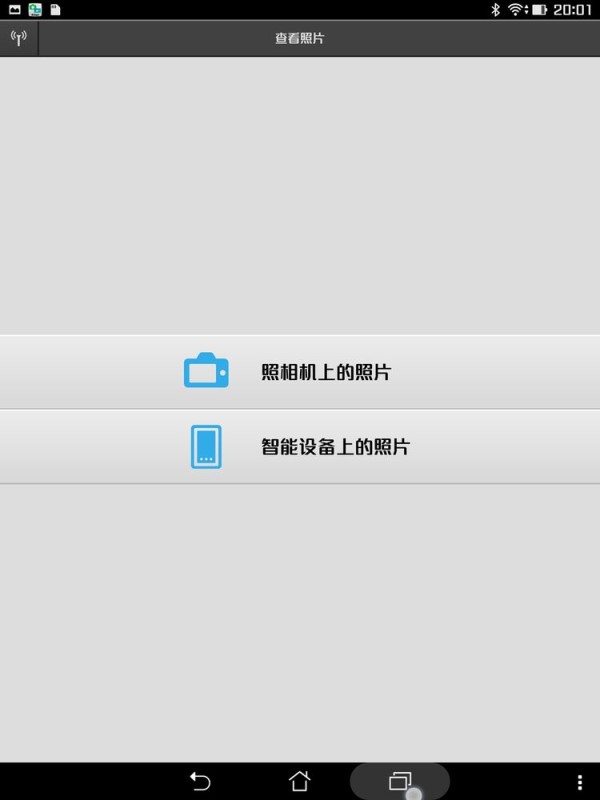
其实话说尼康这个app做得挺简陋的,功能也只能说勉强够,比起佳能和索尼的应该差不少,不过遥控拍摄还是挺有用的。

手机遥控拍摄后,在移动设备端会有一张低分辨率一些的样图浏览,大概1M左右大小,如下图。
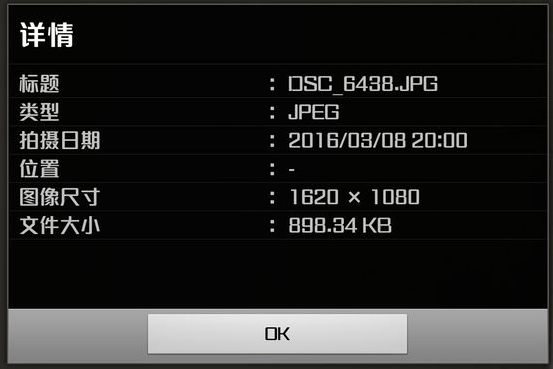
在相机SD卡里面也有一个同名的jpg,正常分辨率大小。D750拍出来正常照片基本上就十几MB大小。
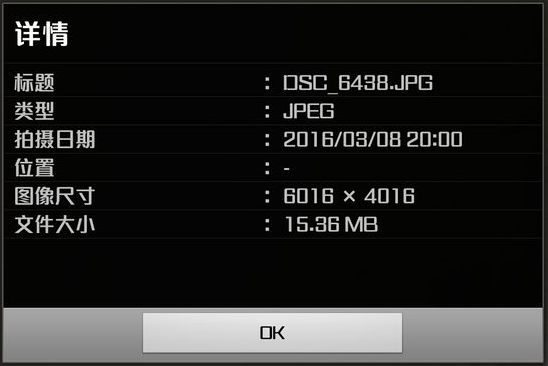
另外WMU还有些选项可以调,就是界面左下角那三个点,弹出设置窗口。
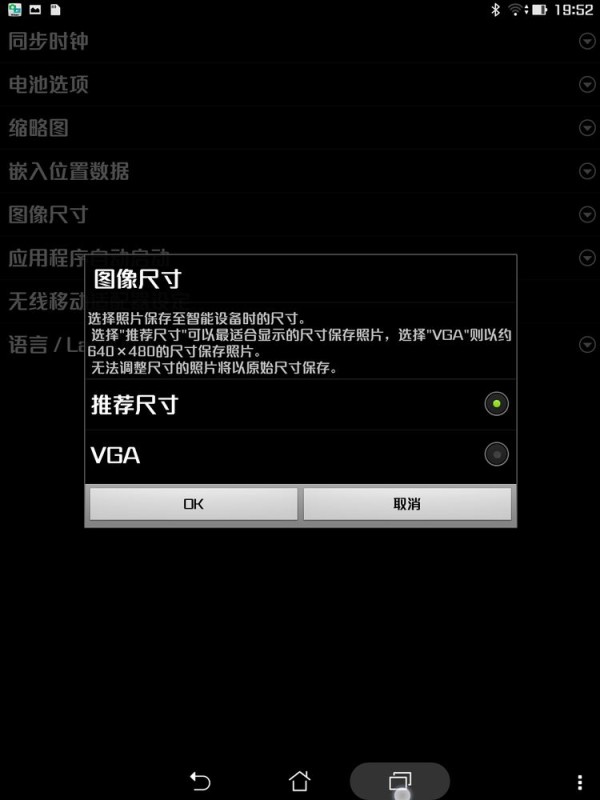
设置高一些的预览尺寸对平板还是挺有必要的,不然预览相机SD卡里的缩略图都是模糊的。
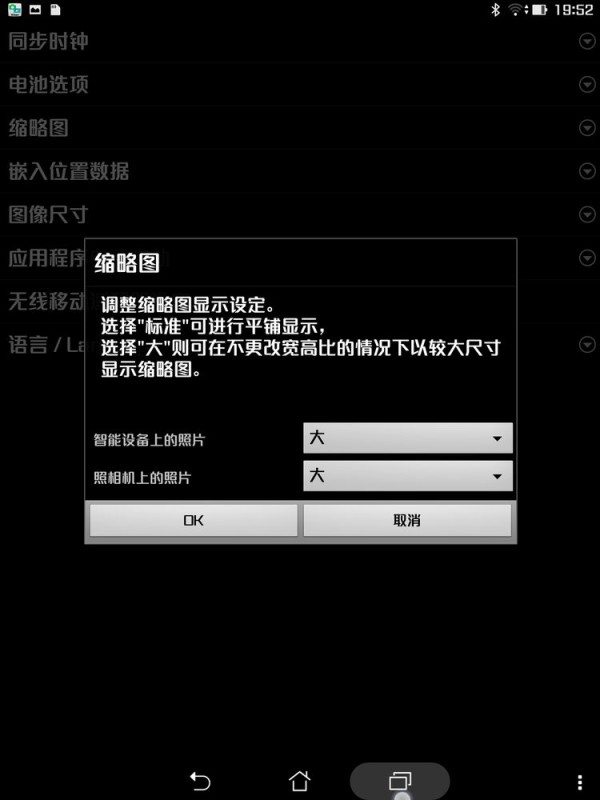
上面在各个选项要看自己手机/平板剩余空间够不够了,不过照片很多的话,缩略图都要占挺多地方。
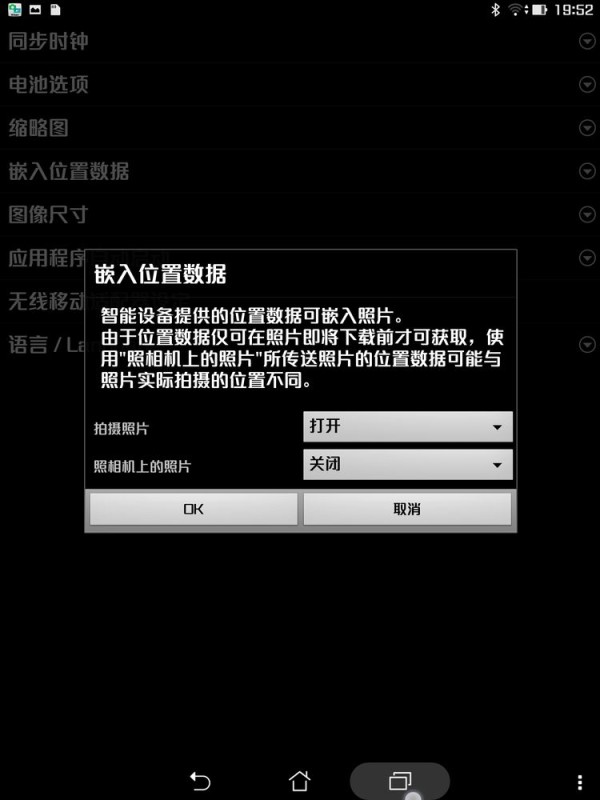
其他选项自己看,不多说了,下面说OTG。
(2)手机、平板OTG连接功能的问题
首先要了解几个问题,会引起手机不识别OTG U盘或者读卡器。
I:什么是OTG,就是安卓4.0以上系统,移动存储设备或者USB配件通过移动终端的USB口连接然后像在电脑上一样用,譬如一个8G的OTG 双头U盘(一头插电脑另一头插手机),手机识别后就多了一个8GB的外挂盘(图中接是64GB的U盘)。另外像无线键鼠的接收器经过转接也是可以插手机上的,也可以正常用。
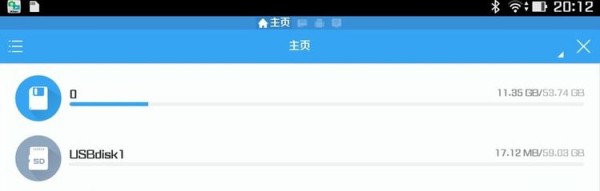

此外,OTG线和手机数据线外表一样的,但是里面不完全一样的,都是5pin但是OTG线的ID端是接地的,micro则是挂空。
所以手机数据线不一定就能拿来做OTG线。买的时候一定要问清楚是传输充电还是OTG,不然很可能不起作用。
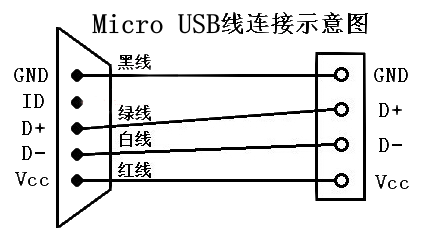
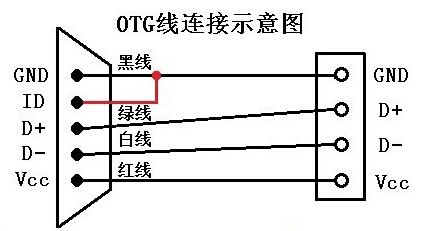
II:OTG连接U盘通常少不了文件管理软件,这里推荐ES文件浏览器。音频、视频、图片、文本通吃,功能也比较强大。对OTG挂载的U盘等支持也相对较好,不过好像仅支持NTFS、FAT32的磁盘,不支持exFAT格式。
III:其实大多数手机、平板对外设供电都不会很强,一般OTG也就能插个U盘,读卡器都够呛,USB hub或者移动硬盘根本带不起来,要带的话必须加外置5v电源。OTG不识别大部分原因都是因为供电不足。
IIII:U盘、SD卡、TF卡格式化通常有那么一下几种格式:FAT32(默认不支持32G以上容量,单个文件不能超过4GB)、NTFS(适合32GB以上,支持4GB以上文件)、exFAT(类似NTFS,支持32G以上总容量和超过4GB大小的文件,更多见于相机、手机储存卡),不过由于安卓系统很多对exFAT识别都不好,而一般相机只识别exFAT和FAT32的卡,所以建议如果不是长时间拍视频的话,储存卡就统一格式化为FAT32(windows自带格式化功能不支持格式化超过32G大小的盘为FAT32,需要电脑装个DiskGenius之类的磁盘管理软件来格式化成FAT32)。另外exFAT格式很多数据恢复软件都不支持,所以万一数据丢失了自己恢复也很麻烦,所以相机卡最好还是选FAT32,U盘4G以上容量的就直接NTFS。
IIII:和电脑使用U盘一样,储存卡和U盘要正常卸载再拔出,不然有可能出问题(譬如只能读不能写),安全卸载外挂盘的方法:安卓系统【设置】【储存】下拉选项里找到第三方盘然后卸载后再拔出。如果插到手机的OTG双头U盘插电脑只读不能写,就插回手机重新安全卸载一次就好。
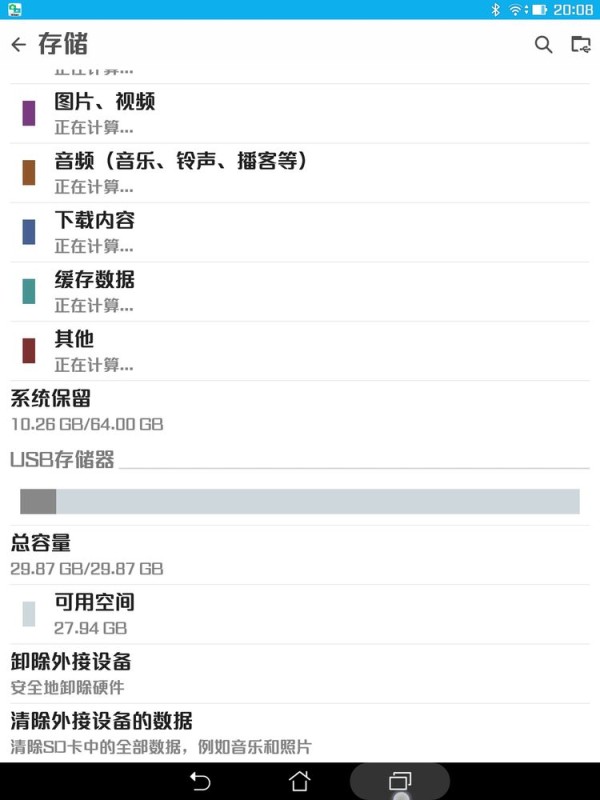
———————————2.平板图片编辑app简单测评推荐———————————————
这里推荐的安卓app,主要是类PS的手机版图片编辑软件(ios亦有同名软件,功能、界面类似)。先放一张手机app截图……

列个app表吧:
(1)忽略第一个
(2)NikonD750的wifi连接手机客户端Wireless Mobile Utility(WMU)
(3)Autodesk Pixlr(“自动桌子”搞3D和工程图还不错,桌面电脑的位图编辑软件就渣多了,不过移动版还挺不错的,关键还有中文并且免费)
(4)Adobe Lightroom(顾名思义Lr移动版,和桌面版类似)
(5)Google Snapseed(谷歌收购的又一力作,有点类似电脑端的picasa)
(6)PS Touch(PS移动版,已经停止更新了,新出的Project Rigel应该是和adobe cc一样的吧功能划分成好几个小软件集合)
基本上除了美图秀秀和相机滤镜类的app以外,相对专业一些的移动端修图软件大概也就这么几个了。安卓毕竟不像iphone上的app质量那么高,但是也够用了。虽说移动终端的修图软件没有电脑的强大,不过也有不少几乎不碰电脑PS的P图大师用这些app来养活自己。
下面我们对第3-6款app简单对比一下,
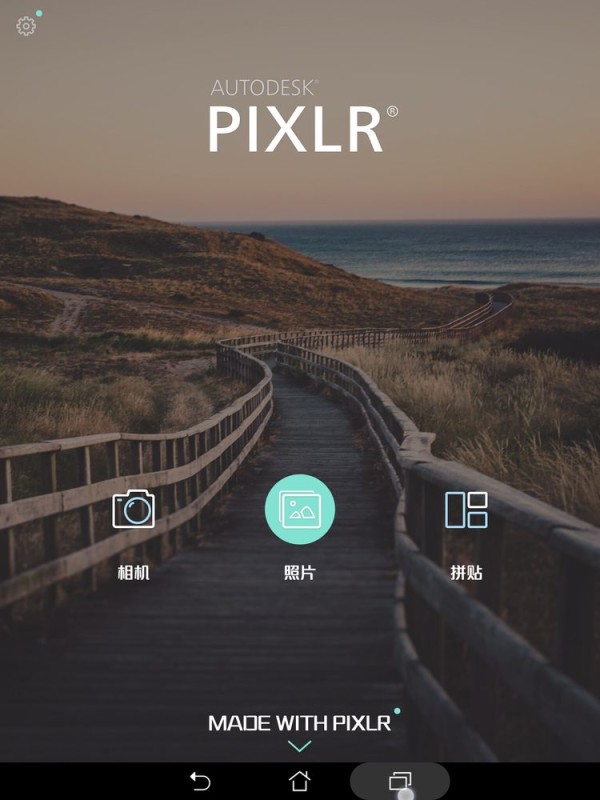
No.1 先是Autodesk Pixlr,应该说功能足够强大,基本满足修图的需要了。
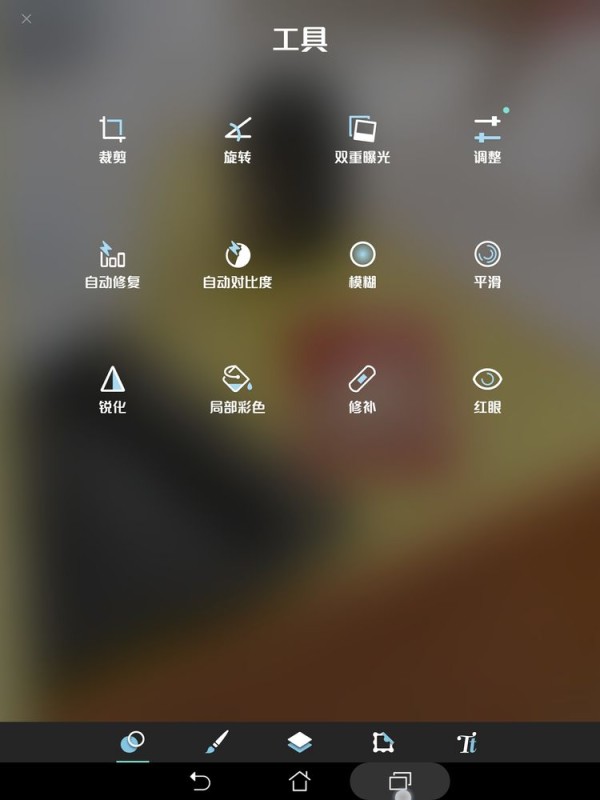
滤镜也挺全的。
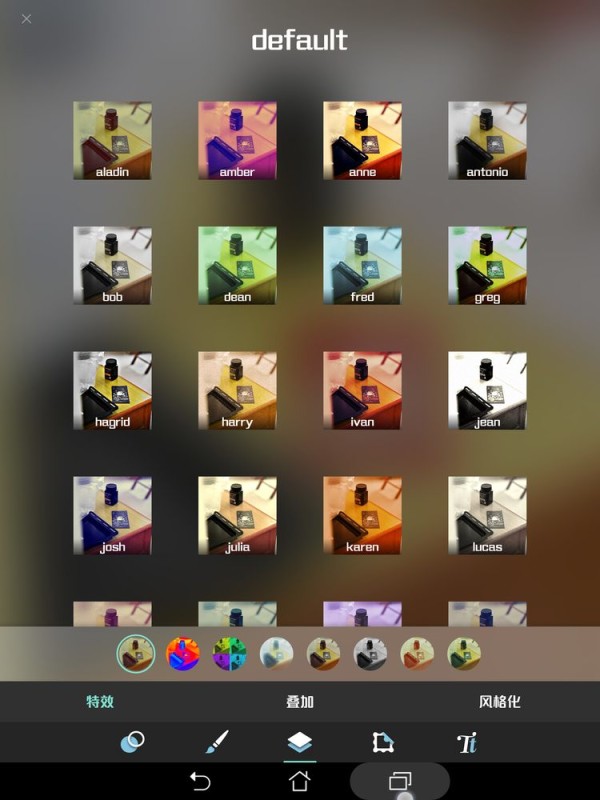
去污点功能,有点类似PS的去红眼,注意和下面的pixlr对比。
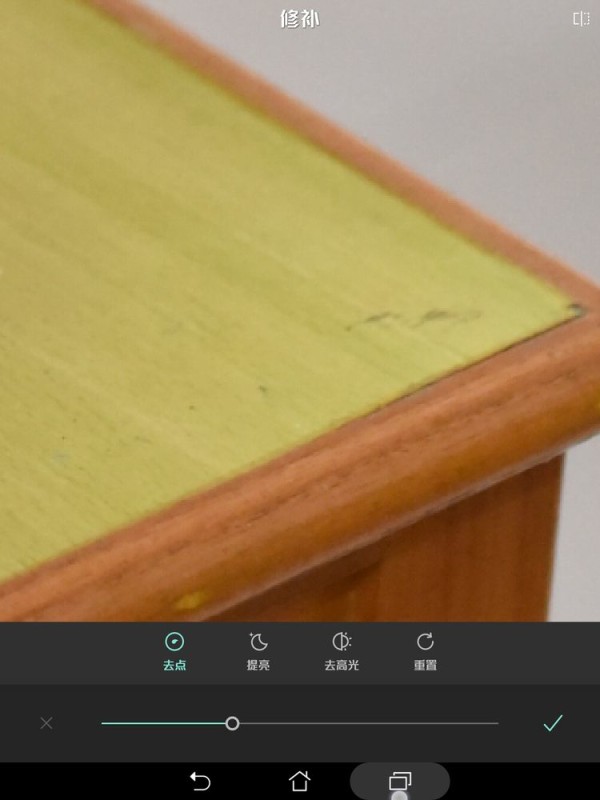
污点修复后。
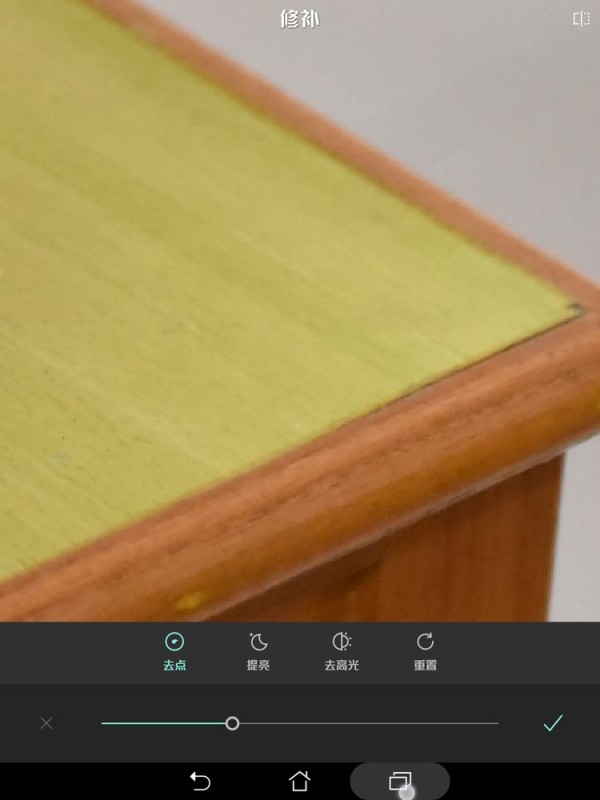
(5)然后是Google Snapseed,基本上功能和pixlr不像上下,另外它的参数操作比起pixlr更方便。
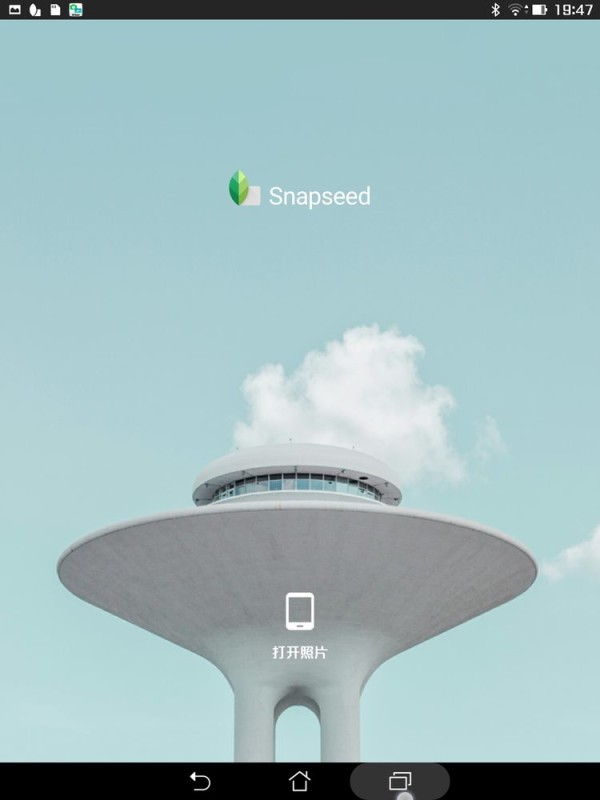
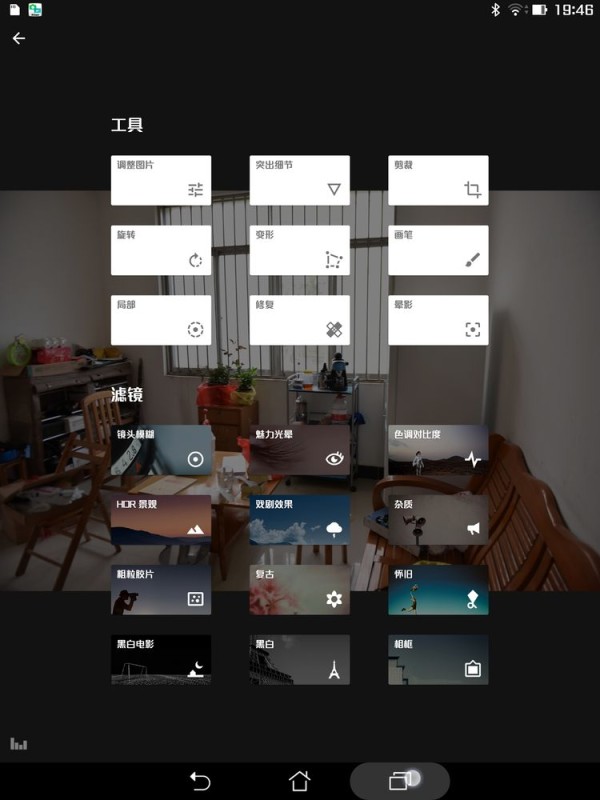
注意看它的修复画笔,有点类似PS 高版本的智能修复画笔,可以模仿近似的纹理来填充所选区域(涂红色处)。
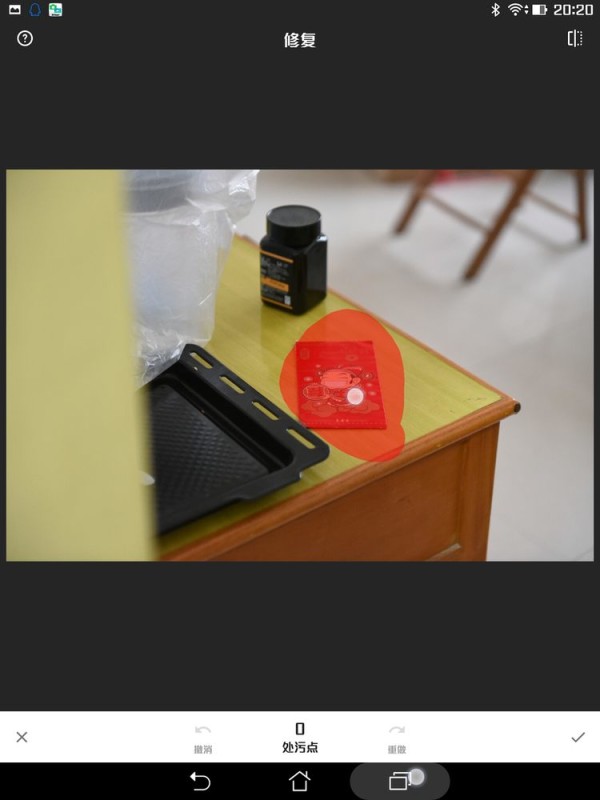
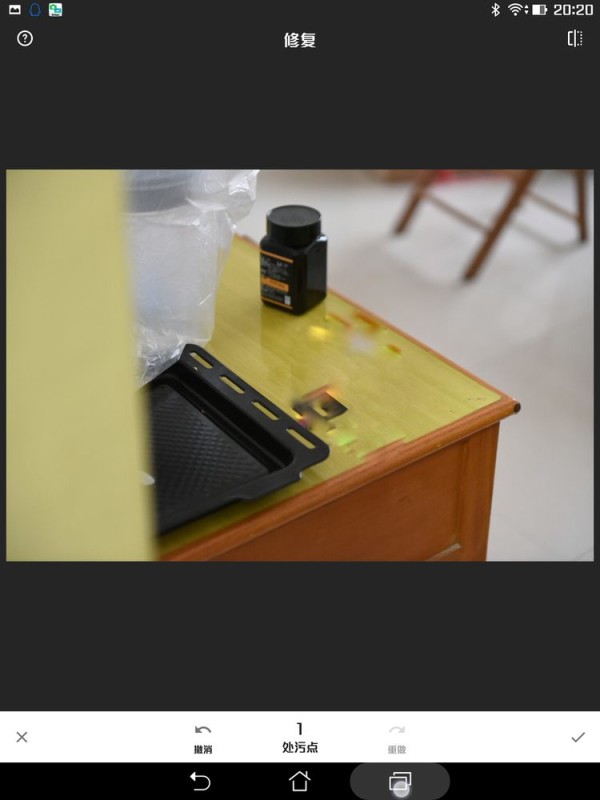 。
。
(6)接着再说PS Touch,不得不说PS真是太令人失望,不支持中文不说(网上有汉化版但是有乱码bug),15M的JPG图片,PS打开自动缩小为1367×2048尺寸,保存最大尺寸也只能这个分辨率,另外功能上没有前面两个app那么强大,比较有特色的只有图层和选择这些PS的功能。
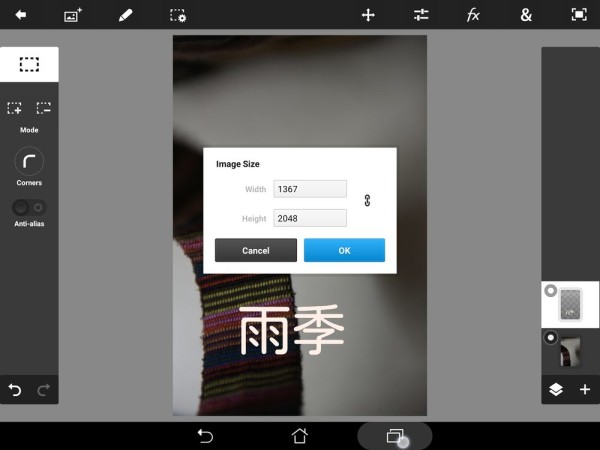
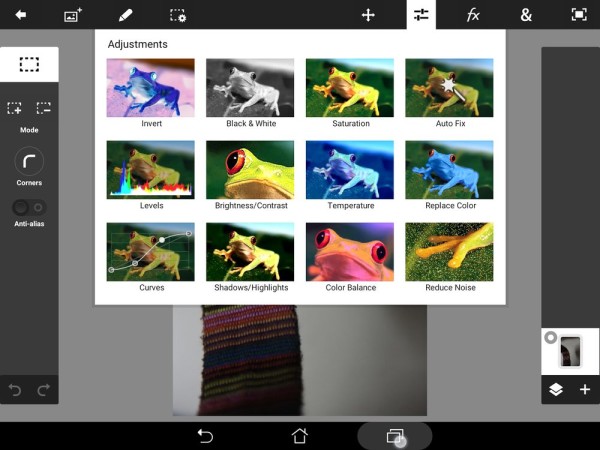
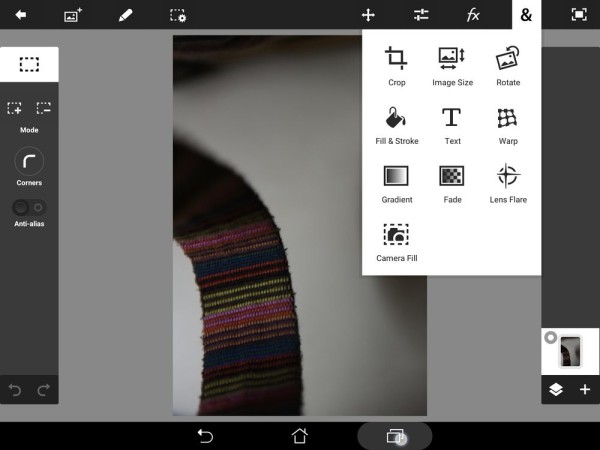
(4)最后是Adobe Lightroom,仍然是英文版,另外如果不熟悉桌面版的Lr估计上手有一点难度,功能也略微偏少。
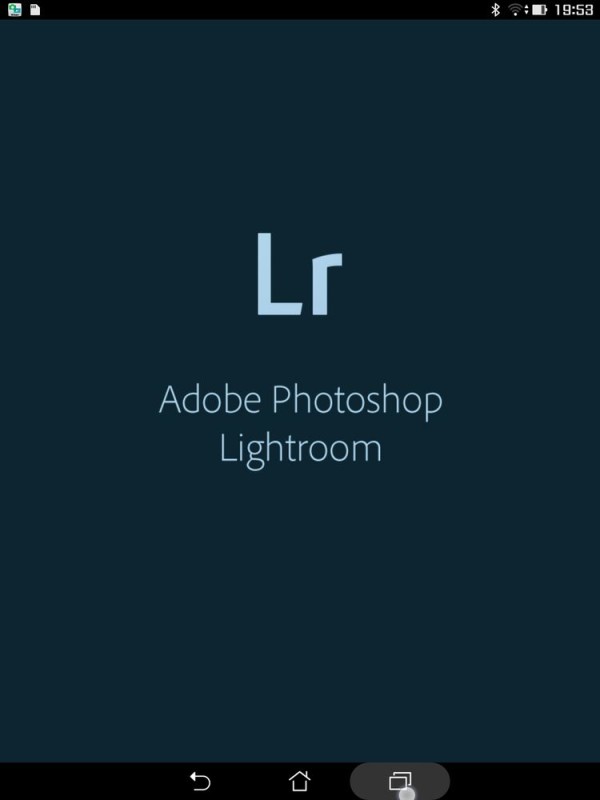
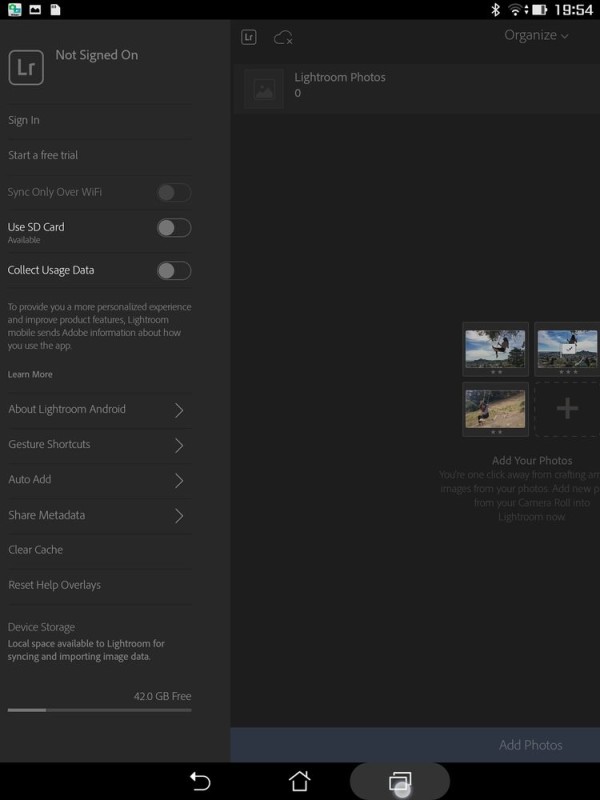
最后对比下4个app保存为输出图的大小:
原图14MB
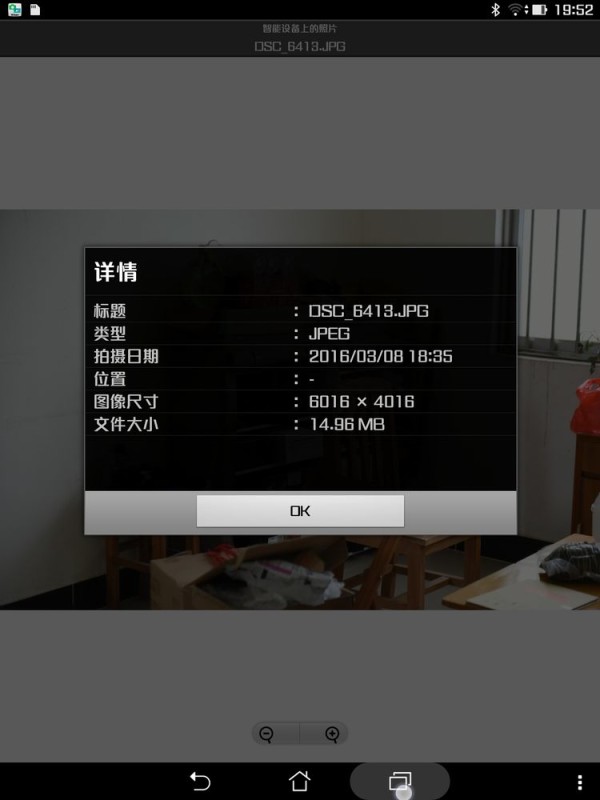
(3)Autodesk Pixlr,几乎一样大
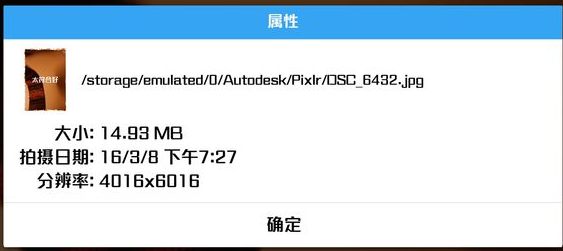
(4)Adobe Lightroom,缩了一半。
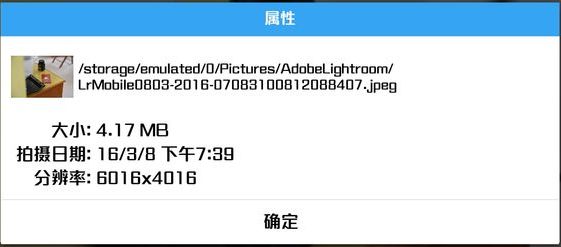
(5)Google Snapseed和Lr差不多。
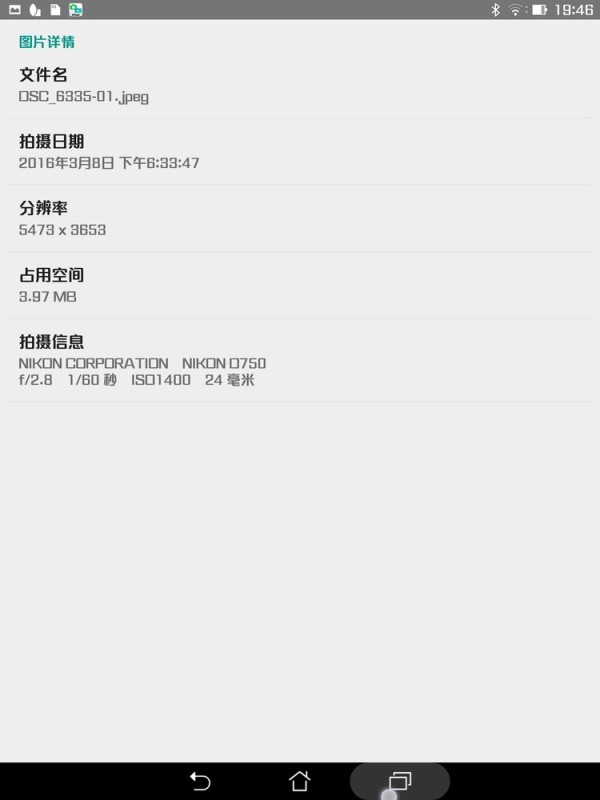
(6)PS Touch……惨不忍睹
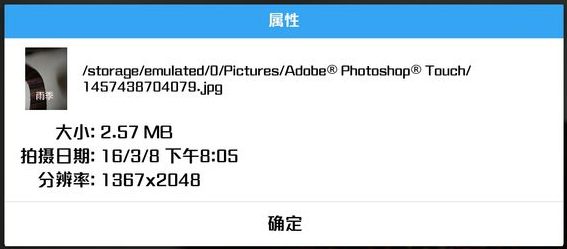
最后我们可以看到,如果是平板储存足够大,且对质量分辨率要求比较高的,首选Pixlr,保持原图品质,便于拷到电脑留底,其次是snapseed,质量也够用,Lr更适合调色曲线,PS如果不是画手则可以忽略掉了。
大概就说到这里。最后以上app在酷安市场里面找http://www.coolapk.com/
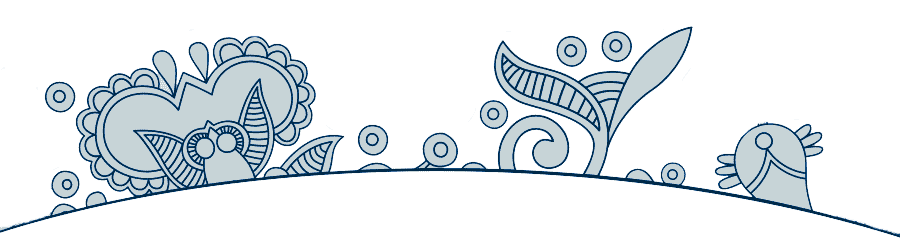
2015/05/26
2,141 次浏览
by hz小生

(温馨提示:本篇适用于word2007-2010-2013的“如何手动双面打印”,不想听废话的请直接跳到第三部分)
经常熬夜码子改材料的加班汪应该对”手动双面打印”这种活不陌生,word2003里面比较方便,但是到了word2013那个“偶数页逆序”选项不见了,
而且百度了半天都说的不清不楚的(全部都是教“【全部】逆序页打印”的),其实选项还在只不过换地方了,只不过选项翻译得让人莫名其妙,因此找不到。
这里就顺手写一篇吧,顺便还可以增加搜索的点击率……呵呵~~
一、word2003设置“手动双面打印”
在这之前,先来说说word2003的手动双面打印是怎样的,在“打印”面板中选中“手动双面打印”
(需注意:打印>选择“范围中所有页面”)
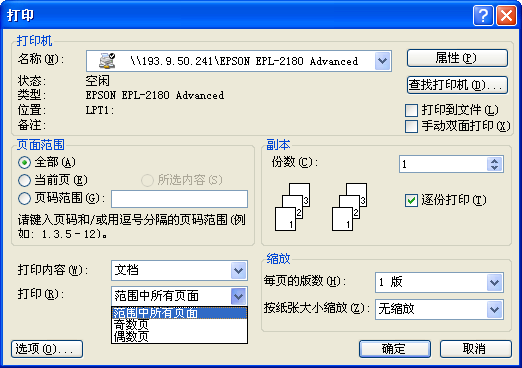
点进“选项”后,勾选双面打印选项里的“纸张背面”。(word2013里面少的就是这个选项)
(注意这里“逆序页打印”和“纸张正面”都不选)
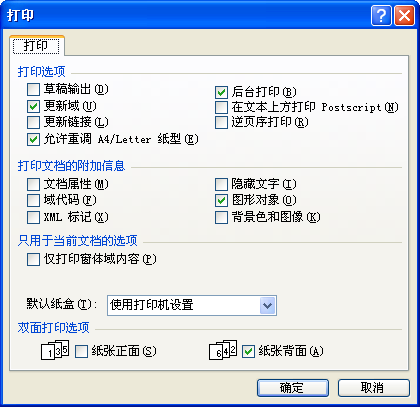
然后放纸进去,奇数页打印好后,word弹出对话框,把打印好的奇数页整个(左右)翻面放回进纸口。

然后回车“确定”,继续逆序页打印偶数页,最后整个(左右)翻面,大功告成。
这个方法适用于大多数小型打印机,至于大型打印机自带“自动打印双面功能”,这个我们第二部分再说。
二、讨论下打印机进纸和翻面原理
这个问题换个问法就是“打印好正面以后如何翻背面打印?”
我们看到许多不会设置偶数页逆序的加班汪一般都是这么手动打印双面的:
1.先设置打印奇数页,1>3>5
2.再把奇数页一页一页的翻面:1背面>3背面>5背面
3.设置打印偶数页(正序),2(1背面)>4(3背面)>6(5背面)
4.最后在把每一页挨个翻面,1(2背面)>3(4背面)>5(6背面)
5.完成……
这件事告诉我们许多加班汪的时间就是浪费在不会用word上,其实搞懂打印机的打印方向就知道了怎样翻面打印双面。
首先我们先讨论下第一部分“手动双面打印,偶数页逆序”的进纸翻面原理,首先我们先假设有一张白纸,正面为A面,背面为B面,
然后大多数打印机(佳能、三星、联想等手动进纸的激光打印机)的打印方向都是正面顶端(即A面上方向进纸,由A上至下方向打印),然后我们把打印好的A面(左右翻转的)反过来,直接打B面就好了。
(有些打印机,如兄弟brother之类的牌子,是A面放上面,打的是B面,这类打印机就不能用第一部分的“偶数页逆序”来打了,因为默认打出来的就是全部逆序。解决方法是一起选中“奇数页逆序”和“偶数页逆序”,且“逆序页打印”不选,这个比较复杂就不在这里讨论了)。
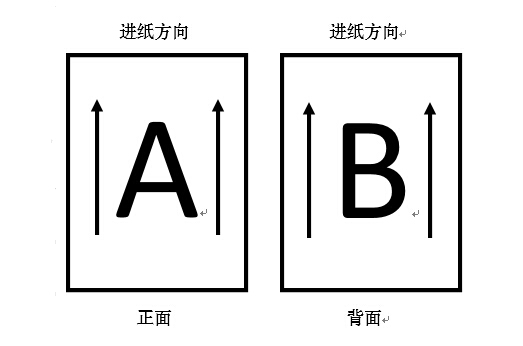
多页纸双面打印的时候,原理是一样的,譬如打印6页纸,第一次打印1>3>5,
打完后反过来逆序打偶数页(此时纸的叠放次序为:5背面>3背面>1背面),
打印偶数页的顺序是6(打在5背面)>4(3背面)>2(1背面),还不清楚的看下图。
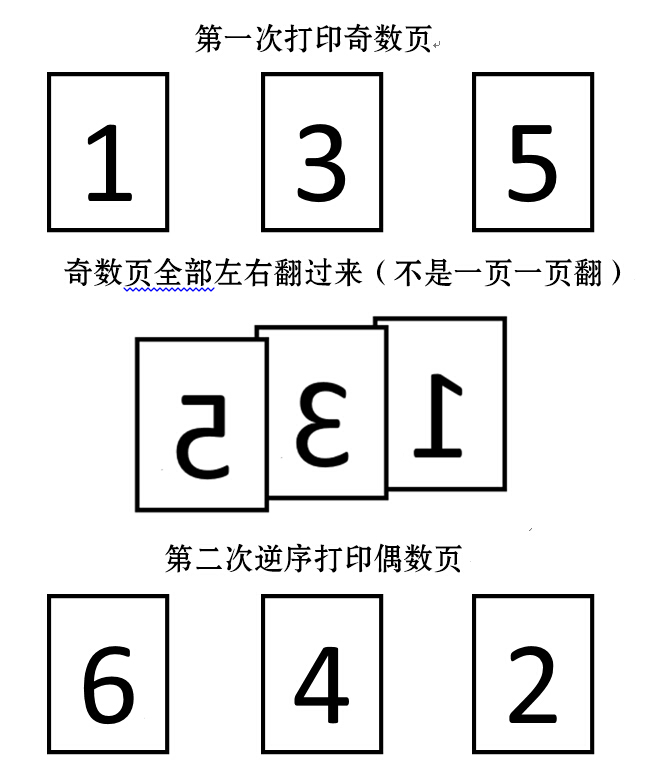
打完以后整个(左右翻转)反过来,顺序就是对的了。
至于打印页数为奇数,即1-7页这种,word在打印偶数页时会自动生成一页空白偶数页补齐,无需我们多放一张空白页。
(即偶数页逆序打印时:空白页(7背面)>6(5背面)>4(3背面)>2(1背面))
三、怎样设置word2013双面打印
进入正题,有了word2003的经验,设置word2007-2013的“手动双面打印”就比较好理解了,其实word2013里“偶数页逆序”的选项还是有的,只不过翻译得实在让人摸不着头脑,依次点菜单“文件”>“选项”>弹出“word选项”面板>高级>打印“在纸张背面打印以进行双面打印”,勾选此项即可。
(这里我们很容易就发现:“(【逆序】)打印在双面打印纸张的正面”即“奇数页逆序”,“在纸张背面(【逆序】)打印以进行双面打印”即“偶数页逆序”,NND微软神翻译坑死人啊,这么翻译不是清楚多了:“在双面打印时逆序打印纸张正面”、“在双面打印时逆序打印纸张背面”!)

勾选以后的效果等同于word2003里的双面打印选项>“纸张背面”,只要在打印里选择“手动打印双面”,其他都和word2003一样了。
四、自带“自动打印双面功能”的大型打印机如何设置双面打印
一般来说,长这样的大型打印机都是自带双面打印功能的,就是打印正面后,再把反吞回去,打第二面在吐出来。

这种打印机大批量的双面打印就比较爽了,就是天气潮湿的时候纸张容易卡纸(见第五部分),具体设置的话,每个打印机驱动的界面不一样,但是大概的选项都是类似的:
1.word2003里面:选择好打印机以后,点击右边的“属性”按钮,弹出打印机属性面板。注意这是自动打印双面,只和打印机设置有关,word这边是不需要设置双面打印的,所以“手动双面打印”那个选项不用选的(不放心的可以先做个测试);

2.word2013里面:同样的“打印”>打印机中选择对应的打印机型号>点击下方的“打印机属性”。这里同样记得要把高级选项里面的“偶数页逆序”之类的选项还原不选。

弹出打印机属性面板,找到“双面打印”相关的选项,选择“双面打印,长边装订”就好了。
(页面是竖向的,对应“双面打印,长边装订”,页面是横向对应“双面打印,短边装订”,这个稍微想想就理解了)
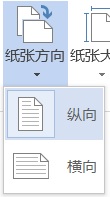

在百度上搜了几个打印机的设置界面,选项都是差不多的,大家看看就知道怎么设了。
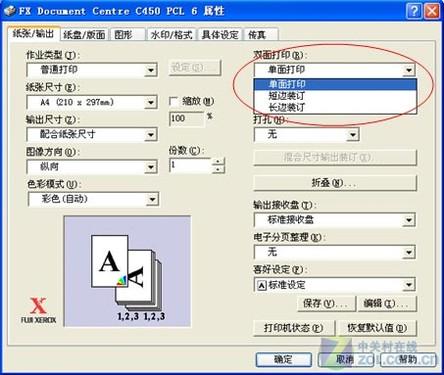
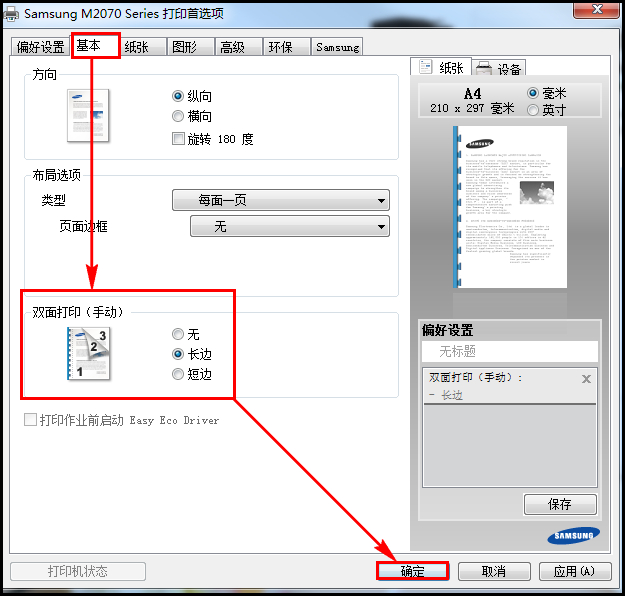
学会了这招,又节约了加班汪们不少时间! =。。=
五、如何解决双面打印容易卡纸的问题
这个问题主要是纸张潮湿或打印机送纸部件老化造成的,
纸张潮湿的话可以用电吹风吹,或者先放在包装里干燥的地方,用的时候在放进打印机纸盒里。潮湿的纸张打印双面时,打印正面完后纸张很容易卷曲,这时可以用手(卷曲方向的反向)卷曲纸张,然后摞平后再放入进纸口,进纸那头的纸张翘曲的话很容易造成卡纸。另外,打印机和纸张过热也容易卡纸,可以歇一歇再打。
最近博客服务器老容易抽抽(5月果然是抽筋月,支付宝、携程还有等等都排着队地抽),于是重装了下wordpress,然后脑残忘记备份,之前用插件备份的数据库还原不了,幸好2月份备份过,然后手动导入剩下几篇。
话说一眨眼这个博客坚持6年了(since2009.5.14)!也是除QQ空间以外本人更新持续最久的自媒体了(微博换过两个,人人经常登录但是几乎没人了,饭否、滔滔其中滔滔还被推过首页,现在最活跃的只有微信朋友圈),这里还得感谢长期提供合租空间的大虾Y.boy~~
另外博客的主题还没空改,现在图片600px的宽度实在不爽。
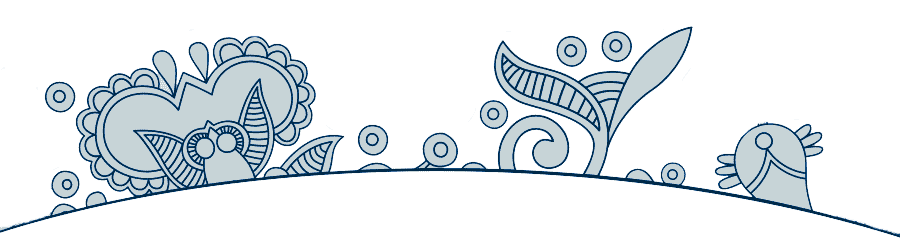
2014/09/02
2,509 次浏览
by hz小生
因为大家都懂的原因,6月以后谷歌的各种服务抽筋很久了,搞得安卓手机很多更新啥的都得翻墙,博客这边加载也特别慢,用遨游(IE内核)打开博客页面,标题要过很久才显示出来,今天稍微忙里偷闲看了看代码,发现是引用谷歌的公共库的问题(博客主题调用了谷歌的开源字库fonts.googleapis.com,然后访问无响应)。
这个问题很久了,然后百度上面也有很多解决方案,(写这篇纯属备忘且帮助提高搜素流量的……话说最近一直只放照片真心赚不到流量哈,虽说不靠这个但是点击率太低面子上过不去=。=)
这里稍微总结一下,wordpress调用谷歌公用库主要是主题里的开源字体还有调用js库(譬如jquery),而解决方法无外乎两种:
1.把引用的公共库资源放自己服务器上;2.用国内第三方CDN替换谷歌的公共库服务;3.装插件,直接屏蔽不用谷歌公用字体库(一刀切不用还是不太好,另外插件也容易引起莫名的问题)。
这才发现原来360居然也做好事的,搞了一个360网站卫士常用前端公共库CDN服务,比起国内一些第三方CDN,明显这个靠山靠谱多了。
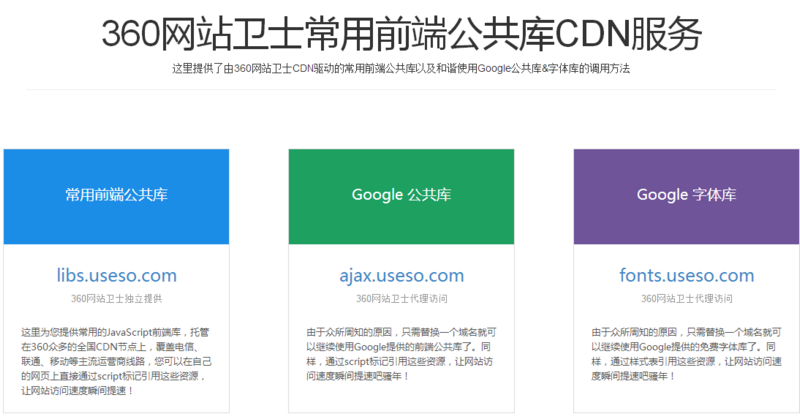
然后看了下自己的wordpress的jquery调用都是本地的(检查方法:博客首页打开浏览器开发者工具F12,然后ctrl+f搜代码有没“googleapis”就行,一般来说wordpress自带的js库跟着wordpress一起本地更新的,插件里的也没有js外部引用),而谷歌开源英文字体好像一般都不大,(一般在模板函数(functions.php)里面,我的主题只用了一个arvo英文字体也就37kb),基本上不影响流量,按理说放本地服务器是最好的。
不过后面还是偷懒直接用了360的CDN公共库,替换源代码拉倒了(博客的FTP老抽抽,以后换主题也不方便):
在仪表盘/外观/编辑/打开模板函数(functions.php)模板文件,搜索 fonts.googleapis.com 修改为fonts.useso.com 即可,其他引用也一样(不懂得去360CDN公共库http://libs.useso.com/有说),改完记得在浏览器调试工具F12里面点看修改后的引用链接是不是可访问……然后就自由的享受天朝局域网大鳄360送给各站长的福利吧……
前段时间天朝明令机关单位禁用win8(win8那个skydrive是挺蛋疼的,跟系统和office集成度又高,凭什么商业用户要和家用一样设置账户信息老要强制联网到微软?安全性不说,也不是所有公司都能联网,十分麻烦),苹果最近也把国内用户的账号存储服务搬到了中国电信上了,妥妥的大局域网的节奏啊。然后谷歌服务一直不分青红皂白,一律XX(有时个别服务抽筋式的能用一下),然后像安卓系统更新应用还有gmail啥的没有不和谐信息和敏感词的这类服务,基本上也一起躺枪,重度用户只能靠翻墙,不得不让人吐槽啊。
反正谷歌服务想恢复正常,哪怕是能够访问,今年看是没希望了。
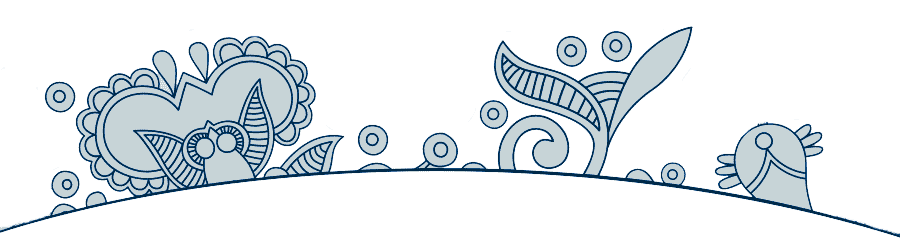
2014/08/31
2,098 次浏览
by hz小生
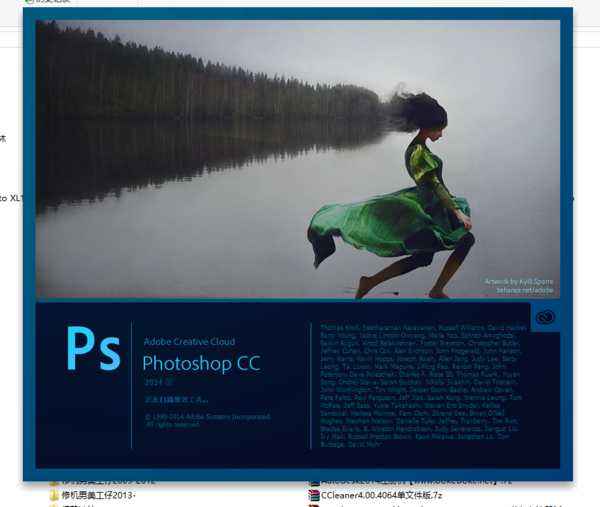
配图是PS cc2014哈,最近因为微软“八月更新”的bug以及其他一些原因,被逼重装了win8.1(其实8.1年初都上了),顺道装了Adobe cc 2014(呵呵大师版装完20GB,还有1/3软件没装),然后各种优化累感不爱,所以干脆就写一下吐吐槽,顺便下次装的时候也可以记得。
win8其实没那么一无是处,系统启动快(内核小)、文件传输(复制粘贴时速度监控和暂停功能)、任务管理(功能强大且响应快,基本秒杀大多数第三方任务管理器了)以及选项卡式(RibbonX风格)的文件管理器都是亮点,就是之前xp和win7那帮人估计都退二线/跳槽/打酱油去了,然后学院思维的一帮程序员和美工硬生生要整合metro和传统桌面,所以新系统很古怪,很多功能也做得比较脑残(尤其忍受不了文件关联和账号管理一定要通过metro界面的窗口设置,感觉不伦不类啊)……虽然8.1解决了不少,但是估计大多数脑缺的问题要留到win9了(譬如下面第三个问题就是!)
话不说多,本篇主要解决win8.1三个比较脑缺的问题:
1.怎样设置win8开机直接进入桌面,而不是metro界面;
2.win8开始菜单……第三方开始菜单软件推荐;
3.(有些软件可以有些不行)下载和安装时路径选择没有计算机(我的电脑)选项,连盘符都木得选!
============修机男工具软件推荐,可忽略================
前两个问题很好办,先推荐个网址:http://bbs.realqwh.cn/soft/(秋无痕常用装机软件)
里面的秋无痕常用软件全功能装机光盘 (标准版+驱动增强版) 以及 秋无痕一键优化Windows 8.1 (32位和64位)
秋无痕的一键优化工具很像过去“超级兔子魔法设置”和“windows优化大师(鲁锦)”,介绍如下:
秋无痕一键优化系列主要特点:
◆针对不同的系统,精心打造出必备的优化组合。
◆包含上百项功能,所有选项都完全不破坏系统功能,且具备恢复选项。
◆通过本系列软件,可帮您省去烦琐的操作,实现一键优化设置Windows系统。
◆支持最新的Windows8.1正式版系统和IE11的优化和设置
◆可为您的Windows8.1系统加入开始菜单及让您的Windows8.1启动后直接进入桌面
◆让您的Windows8.1系统在保留新系统优势的基础上,加入Windows7使用习惯,让你自然过渡到新系统
◆可为您的Windows8.1系统加入人性化的快捷操作菜单,让您的系统更高效好用
通过本软件,可帮您省去烦琐的操作,实现一键优化设置您的系统,包括破解主题、添加开始菜单、开机自动进入桌面、添加关机等快捷操作组菜单、增强系统右键(包括必备的管理员取得所有权等)等等实用功能,力求让你的系统更加顺手和好用。

不过说实话秋无痕win8的一键优化功能没有win7版那么强大,如果喜欢折腾的还是直接下载他的全功能装机光盘好了,自带许多系统软件(比较喜欢unlocker),特别是那个第三方开始菜单软件StartIsBack!
============软件推荐完毕,开始正文================
前两个问题其实已经解答了,秋无痕两个工具都可以设置~~
1.怎样设置win8开机直接进入桌面,而不是metro界面:
win8.1更新好像已经默认开机直接进入桌面了(?),反正系统里面很好改,百度经验这里说了 ,
在任务栏右键“属性”后点击【导航】卡片,然后勾选【“开始”屏幕】下面的登陆后转到桌面而不是“开始”屏幕(如下图),
另外360安全卫生里也有设置,都不说了。

2.win8开始菜单……第三方开始菜单软件推荐:
StartIsBack,另外其他的第三方也很多(360安全卫士自带的“软件管家”任务栏工具也可以替代),
就是秋无痕这个版本破解汉化得比较好~~
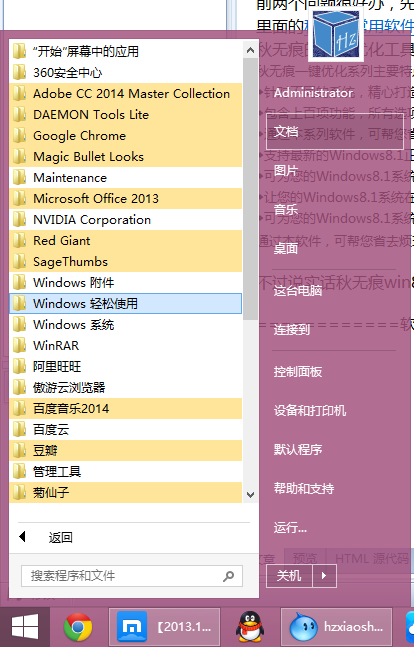
3.下载和安装时路径选择没有计算机(我的电脑)选项,连盘符都木得选!
这类问题不大但是解决起来很麻烦!(这个现象不是所以软件都有,跟软件好像也有关系,不过win7就没有这个问题……)
如图所示,我的电脑和各种盘符都没了:
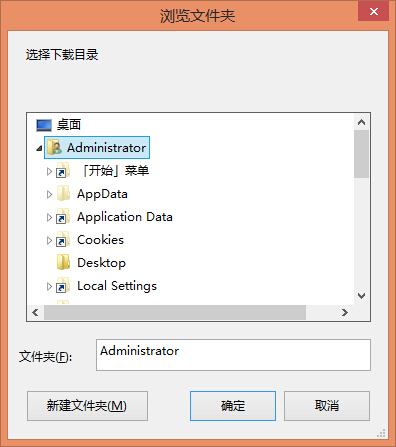
解决方法也不算很难,在用户(c:/user/“管理员帐号”(一般为administrator)/)文件夹下(如图所示),新建一个文件夹,命名为【.我的电脑.{20D04FE0-3AEA-1069-A2D8-
08002B30309D} 】,注意文件夹名最前面有个点“.”,是为了能够在路径选择菜单里面置顶,方便查找。
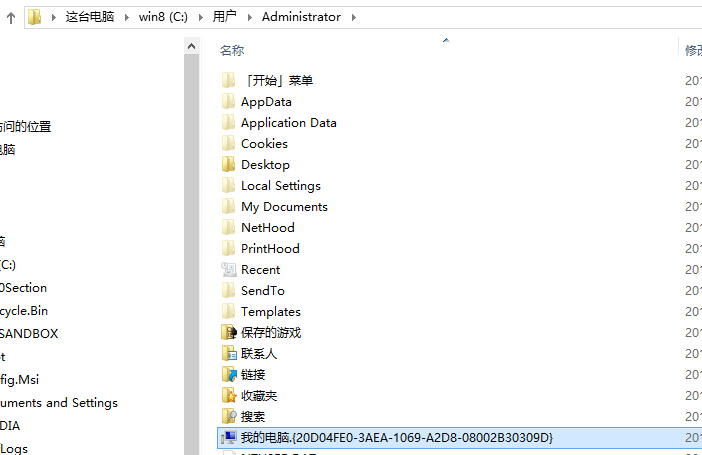
然后就可以看到在文档下面“我的电脑”选项回来了,展开就是各种盘符(虽然处女座看到后缀那么长估计会有点难受……=。=)
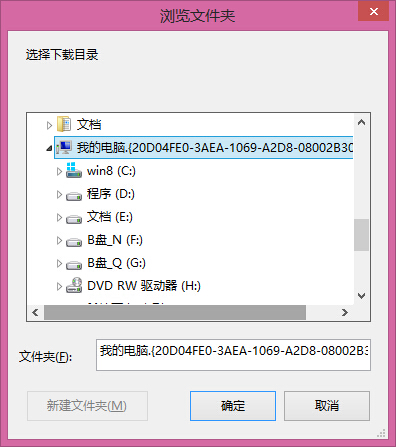
当然这只是将就能用,至于改注册表啥的办法估计可能有,但是百度不出来,也太折腾了……
下面是以上解决办法的原理【在一个普通的文件夹的名字后面加入一个特殊的后缀名后,就能把一个普通的文件夹变成“我的电脑”,还能变成“网上邻居”“回收站”】
以此类推的话还有各种其他功效(我就不一一验证了,请自行百度):
新建一个文件夹,名称就以下面的名称命名,你就会得到相应的(例如新建一个文件夹将其命名为“我的电脑.{20D04FE0-3AEA-1069-A2D8-
08002B30309D} ”你就会得到一个我的电脑。)
我的电脑.{20D04FE0-3AEA-1069-A2D8-08002B30309D}
我的文档.{450D8FBA-AD25-11D0-98A8-0800361B1103}
网上邻居.{208D2C60-3AEA-1069-A2D7-08002B30309D}
控制面板.{21EC2020-3AEA-1069-A2DD-08002B30309D}
回收站.{645FF040-5081-101B-9F08-00AA002F954E}
拨号网络.{992CFFA0-F557-101A-88EC-00DD010CCC48}
计划任务.{D6277990-4C6A-11CF-8D87-00AA0060F5BF}
打印机.{2227A280-3AEA-1069-A2DE-08002B30309D}
记事本.{1FBA04EE-3024-11D2-8F1F-0000F87ABD16}
公文包.{85BBD920-42A0-1069-A2E4-08002B30309D}
字体.{BD84B380-8CA2-1069-AB1D-08000948F534}
Web文件夹.{BDEADF00-C265-11d0-BCED-00A0C90AB50F}
另外再赠送一个小技巧(其实也不算吧……),StartIsBack右栏是可以添加快捷方式的,譬如把“桌面”图标拖进去就可以了:
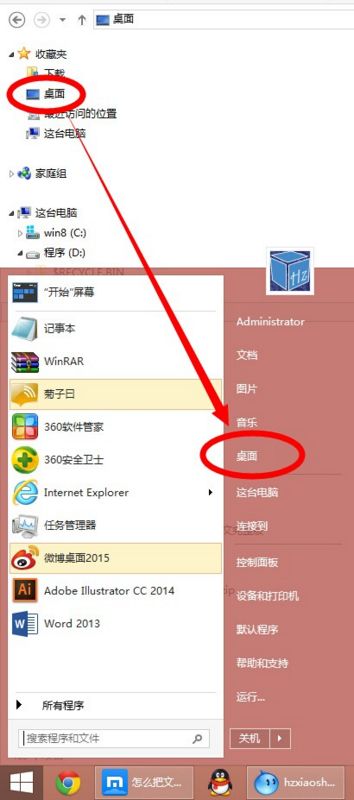
还有可以拖动到超级任务栏的文件管理器,固定……
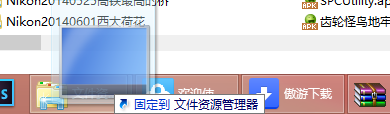
如图所示(这句说是说连win7也没用过的人的)
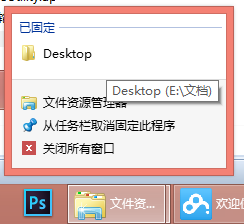
最后再推荐的软件SageThumbs,适合长期PS等等美工仔/妹子,可以让你的文件管理器直接显示PSD/AI/CDR等等源文件的缩略图~~
下载地址自行百度好了,反正免费。
PS:9月份休假不成咯……T-T
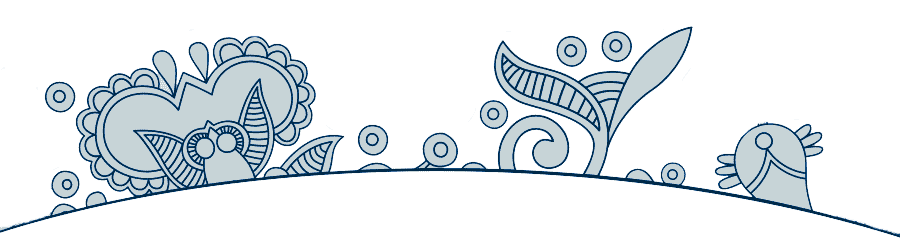
2012/07/24
6,291 次浏览
by hz小生
本文适合大部分使用通用MTK芯片的国产手机的通讯录、短信等同步管理。
摩托罗拉EX223 、EX226的童鞋应该都会郁闷一个问题,就是没有电脑端同步软件。
不过因为这两款(摩托的近年来的低端机统统是贴牌生产的,与国产山寨机无异)使用的是国内流行的MTK山寨机的芯片,因此我们可以使用联想、步步高、天语等国产山寨机的PC客户端来同步,经过安装测试网上几个版本的PhoneSuite,对比发现最好用的是步步高的BBK_PhoneSuite(依然更新,功能的兼容性最好,驱动支持到win7-64bit)。至于手机在线同步软件,依然还是强大的QQ通讯录(经过测试,QQ通讯录完胜所有其他java同步通讯录软件),就算你左手IP4,右手MTK山寨机,也不怕通讯录和短信搞不定了。
【使用GPRS或者wifi同步管理】
在线同步通讯录手机程序(电脑下载后存TF卡安装,机型选择通用kjava即可):
QQ通讯录(网页管理通讯录进这里:http://ic.qq.com)
http://txl.qq.com/updates/log.jsp?type=kjava
QQ同步助手(不推荐用这个同步通讯录,对EX226兼容性没那么好)
http://tx.myapp.com/d/pim/
备注:使用中发现QQ通讯录同步后还是会有些兼容性问题,主要是只能同步一个号码,并且第一项“手机”都是空白,第二项“手机”在PC客户端同步不了,不过总比没有的好,都是空白的就多试几次。
【使用USB链接电脑同步管理】
步步高PC管理软件:
BBK_PhoneSuite(电话本备份工具及驱动)201201(支持win98~win7 64bit系统)
http://www.vivo.com.cn/download/app_download.php?do=dn&type=&id=154
这个PC客户端是已知的支持的支持MTK通用机型最好的了,并且驱动都支持到win7-64bit(山寨MTK威武)。导入通讯录支持VCF、CSV格式(其他大部分都仅支持PhoneSuite自己输出的CSV),以及outlook联系人同步(未测试)。
存在的问题:
1、手机号有多项的,只能读取第一项(要同步的话,先把多的手机号剪到家庭、工作项目上)
2、短信只能下载到11条再多就没了(测试中好像BBK_PhoneSuite 1.0版本可以全部下载完短信,不在乎的就算了)
3、仅支持自身导入导出的csv/vcf文件。想利用其他软件导出的csv/vcf导入PhoneSuite基本乱码,另外导出的CSV、VCF也几乎不能导到其他软件里使用。有技术的可以使用Excel打开来编辑。
安装好程序后要手动安装驱动,插入手机(手机屏幕弹出USB连接模式选“序列端口”),然后用“手动搜索驱动文件”指定驱动的文件夹,安装驱动。成功后在电脑设备管理器里面会有这两个(或者叫MTK 6235……什么的)。
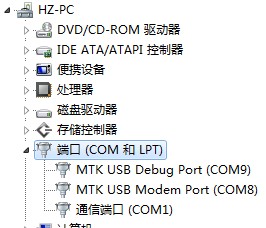
运行PhoneSuite,然后在PhoneSuite中“设置”里选COM端口(默认是COM1),我的是COM8和COM9都可以,注意一定要记得设置COM端口,不然连接不到手机。

使用具体教程步步高论坛里都有,看这里1、这里2,以及疑难解答,这里就不多说了。